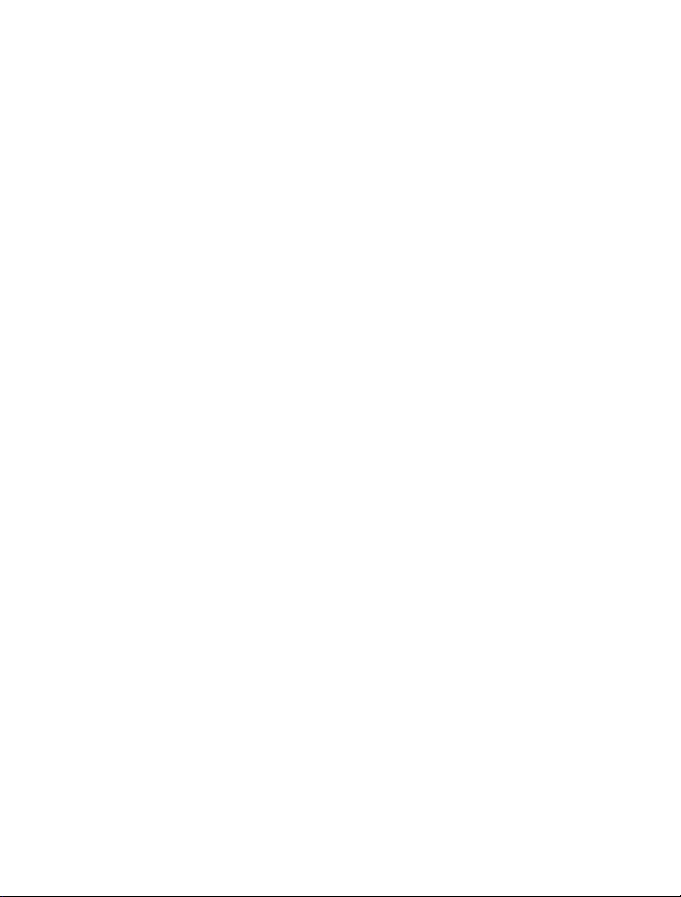
Οδηγός χρήσης Nokia C6-01
Τεύχος 3.0
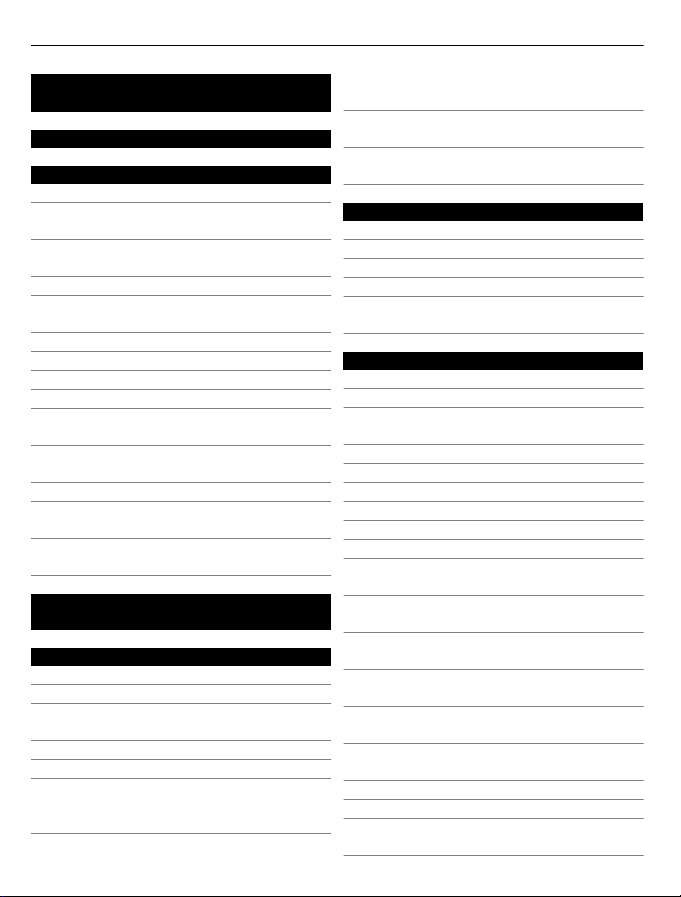
2 Περιεχόμενα
Περιεχόμενα
Ασφάλεια 6
Ξεκινώντας 8
Πλήκτρα και μέρη 8
Αλλαγή της έντασης ήχου κλήσης,
τραγουδιού ή βίντεο 10
Κλείδωμα ή ξεκλείδωμα των
πλήκτρων και της οθόνης 10
Τοποθέτηση της κάρτας SIM 10
Τοποθέτηση ή αφαίρεση της κάρτας
μνήμης 12
Φόρτιση 13
Θέση κεραίας 16
Συνδέστε το λουράκι 16
Ακουστικά 17
Ενεργοποίηση ή απενεργοποίηση του
τηλεφώνου 17
Χρήση του τηλεφώνου σας για πρώτη
φορά 18
Λογαριασμός Nokia 19
Αντιγραφή επαφών ή εικόνων από το
παλιό σας τηλέφωνο 19
Χρήση των οδηγιών χρήσης στο
τηλέφωνό σας 20
Εγκατάσταση του Nokia Suite στον
υπολογιστή σας 21
Βασική χρήση 22
Ενέργειες οθόνης αφής 22
Χρήση συντομεύσεων 24
Εναλλαγή μεταξύ ανοιχτών
εφαρμογών 25
Σύνταξη κειμένου 25
Ενδείξεις οθόνης 29
Ρύθμιση του φωτισμού ειδοποίησης
να αναβοσβήνει για αναπάντητες
κλήσεις ή μηνύματα 30
Αναζήτηση στο τηλέφωνό σας και στο
Διαδίκτυο 30
Χρήση του τηλεφώνου σας εκτός
σύνδεσης 30
Παράταση διάρκειας ζωής της
μπαταρίας 31
Διαμόρφωση 33
Προφίλ 33
Αλλαγή του θέματος 35
Αρχική οθόνη 35
Οργάνωση των εφαρμογών σας 38
Λήψη παιχνιδιού, εφαρμογής ή άλλου
στοιχείου 38
Τηλέφωνο 39
Κλήση αριθμού τηλεφώνου 39
Απάντηση μιας κλήσης 40
Αναζήτηση επαφής από την
εφαρμογή κλήσεων 40
Απόρριψη κλήσης 40
Κλήση επαφής 41
Απάντηση κλήσης σε αναμονή 41
Πραγματοποίηση κλήσης βίντεο 42
Απάντηση σε κλήση βίντεο 43
Απόρριψη κλήσης βίντεο 43
Πραγματοποίηση κλήσης
συνακρόασης 43
Κλήση των αριθμών που
χρησιμοποιείτε συχνότερα 45
Χρήση της φωνής σας για κλήση
επαφής 45
Πραγματοποίηση κλήσεων μέσω
Διαδικτύου 46
Κλήση του τελευταίου αριθμού
κλήσης 47
Ηχογράφηση τηλεφωνικής
συνομιλίας 47
Αναστροφή για σίγαση 47
Προβολή αναπάντητων κλήσεων 48
Κλήση του αυτόματου τηλεφωνητή
σας 48
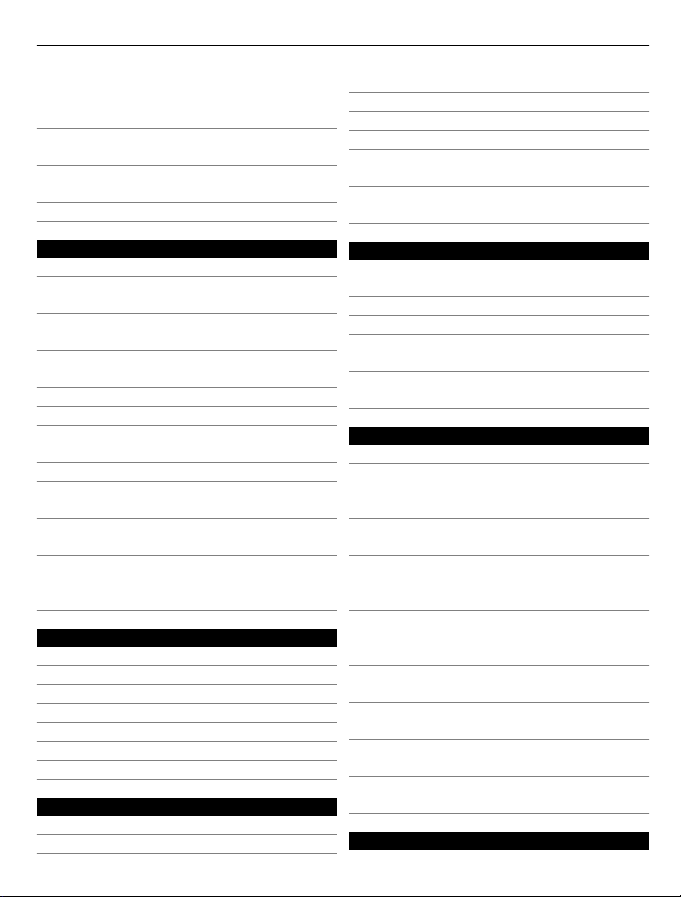
Περιεχόμενα 3
Εκτροπή κλήσεων στον αυτόματο
τηλεφωνητή σας ή σε άλλο αριθμό
τηλεφώνου 49
Αποτροπή πραγματοποίησης ή
λήψης κλήσεων 49
Αποδοχή κλήσεων μόνο σε
συγκεκριμένους αριθμούς 50
Κοινή χρήση βίντεο 51
Επαφές 53
Σχετικά με την εφαρμογή Επαφές 53
Αποθήκευση αριθμών τηλεφώνου και
διευθύνσεων e-mail 53
Αποθήκευση αριθμού από ληφθείσα
κλήση ή μήνυμα 54
Επικοινωνήστε γρήγορα με τα πιο
σημαντικά πρόσωπα της ζωής σας 54
Προσθήκη εικόνας για επαφή 55
Ρύθμιση ήχου κλήσης για μια επαφή 55
Αποστολή των πληροφοριών επαφής
σας με χρήση της Κάρτας σας 55
Δημιουργία ομάδας επαφών 56
Αποστολή μηνύματος σε ομάδα
ατόμων 56
Αντιγραφή επαφών από την κάρτα
SIM στο τηλέφωνό σας 56
Δημιουργία αντιγράφων ασφαλείας
των επαφών σας στις υπηρεσίες
Nokia 56
Μηνύματα 57
Σχετικά με τα Μηνύματα 57
Αποστολή μηνύματος 57
Αποστολή μηνύματος ήχου 58
Ανάγνωση ληφθέντος μηνύματος 59
Προβολή συζήτησης 59
Ακρόαση μηνύματος κειμένου 60
Αλλαγή της γλώσσας 60
E-mail 61
Σχετικά με το E-mail 61
Nokia Mail 61
Σχετικά με το Exchange ActiveSync 62
Προσθήκη γραμματοκιβώτιου 63
Ανάγνωση ληφθέντος e-mail 63
Αποστολή e-mail 64
Απάντηση στην πρόσκληση σε
σύσκεψη 65
Άνοιγμα e-mail από την αρχική
οθόνη 65
Διαδίκτυο 65
Σχετικά με το πρόγραμμα περιήγησης
Ιστού 65
Περιήγηση στον Ιστό 66
Προσθήκη σελιδοδείκτη 67
Εγγραφή συνδρομής σε μετάδοση
Ιστού 67
Μη αναγνώσιμοι χαρακτήρες κατά
την περιήγηση στον Ιστό 67
Κοινωνικά δίκτυα 68
Σχετικά με τα Κοινωνικά δίκτυα 68
Προβολή των ενημερώσεων
κατάστασης των φίλων σας σε μία
ενιαία προβολή 68
Δημοσίευση της κατάστασής σας σε
υπηρεσίες κοινωνικής δικτύωσης 69
Σύνδεση των συνδεδεμένων φίλων
σας με τα αντίστοιχα στοιχεία
επαφών τους 69
Προβολή των ενημερώσεων
κατάστασης των φίλων σας στην
αρχική οθόνη 69
Αποστολή φωτογραφίας ή βίντεο σε
υπηρεσία 70
Μοιραστείτε τη θέση σας στην
ενημέρωση κατάστασής σας 70
Επικοινωνία με φίλο από υπηρεσία
κοινωνικής δικτύωσης 71
Προσθήκη συμβάντος στο
ημερολόγιο του τηλεφώνου σας 71
Κάμερα 71
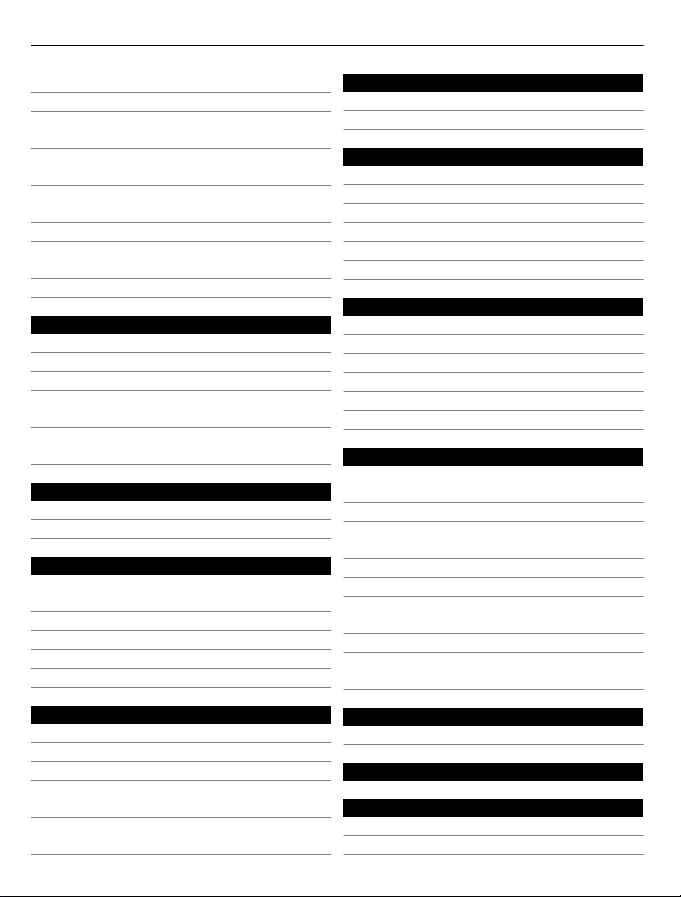
4 Περιεχόμενα
Σχετικά με την κάμερα 71
Λήψη φωτογραφίας 72
Συμβουλές για τις φωτογραφίες και
τα βίντεο 72
Λήψη φωτογραφίας σε πολύ χαμηλό
φωτισμό 73
Αποθήκευση πληροφοριών θέσης
στις φωτογραφίες και στα βίντεο 74
Αποστολή φωτογραφίας ή βίντεο 74
Κοινή χρήση φωτογραφίας ή βίντεο
απευθείας από την κάμερα 75
Εγγραφή βίντεο 76
Φωτογραφίες και βίντεο 76
Πληροφορίες για την Έκθεση 76
Προβολή φωτογραφιών και βίντεο 76
Οργάνωση των φωτογραφιών σας 78
Επεξεργασία των φωτογραφιών που
τραβήξατε 78
Προβολή φωτογραφιών και βίντεο
σε TV 79
Βίντεο και TV 80
Βίντεο 80
Παρακολούθηση Web TV 81
Μουσική και ήχος 82
Πρόγραμμα αναπαραγωγής
μουσικής 82
Σχετικά με τη Μουσική Nokia 84
Προστατευμένο περιεχόμενο 85
Εγγραφή ήχων 85
Ραδιόφωνο FM 86
Χάρτες 88
Σχετικά με τις εφαρμογές χαρτών 88
Εύρεση και προβολή τοποθεσιών 89
Πλοήγηση προς τον προορισμό σας 93
Αποθήκευση και κοινή χρήση
τοποθεσιών 98
Αναφορά εσφαλμένων πληροφοριών
χάρτη 100
Διαχείριση χρόνου 101
Ρολόι 101
Ημερολόγιο 103
Γραφείο 107
Quickoffice 107
Ανάγνωση εγγράφων PDF 107
Χρήση της αριθμομηχανής 108
Σύνταξη σημειώσεων 108
Μετάφραση λέξεων 108
Άνοιγμα ή δημιουργία αρχείων zip 109
Συνδεσιμότητα 109
Συνδέσεις Διαδικτύου 109
Wi-Fi 110
Bluetooth 112
καλώδιο δεδομένων USB 116
Συνδέσεις VPN 118
Κλείσιμο σύνδεσης δικτύου 118
Διαχείριση τηλεφώνου 119
Ενημέρωση του λογισμικού και των
εφαρμογών του τηλεφώνου σας 119
Διαχείριση αρχείων 121
Ελευθέρωση χώρου στη μνήμη του
τηλεφώνου 123
Διαχείριση εφαρμογών 123
Συγχρονισμός περιεχομένου 124
Αντιγραφή επαφών ή εικόνων μεταξύ
τηλεφώνων 126
Προστασία του τηλεφώνου σας 126
Προετοιμασία του τηλεφώνου σας
για ανακύκλωση 129
Εύρεση περισσότερης βοήθειας 129
Υποστήριξη 129
Κωδικοί πρόσβασης 130
Αντιμετώπιση προβλημάτων 131
Επαναφορά αρχικών ρυθμίσεων 131
Τι να κάνω όταν η μνήμη γεμίσει; 131
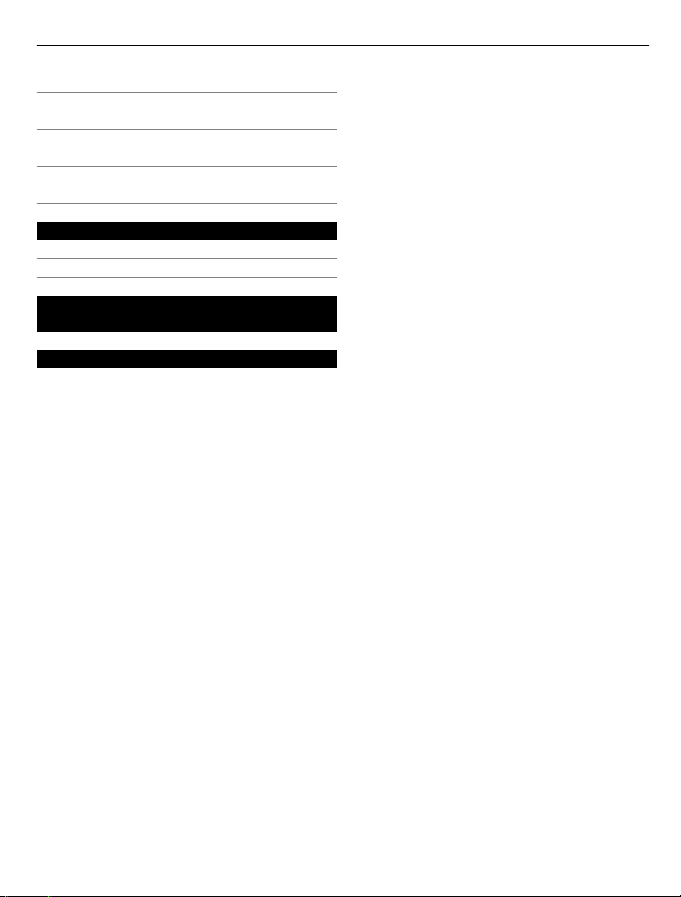
Η ένδειξη μηνυμάτων αναβοσβήνει 131
Διπλή εμφάνιση επαφής στη λίστα
επαφών 132
Μη αναγνώσιμοι χαρακτήρες κατά
την περιήγηση στον Ιστό 132
Προετοιμασία του τηλεφώνου σας
για ανακύκλωση 132
Προστασία του περιβάλλοντος 132
Εξοικονόμηση ενέργειας 132
Ανακύκλωση 133
Πληροφορίες σχετικά με το προϊόν
και την ασφάλεια 133
Ευρετήριο 141
Περιεχόμενα 5
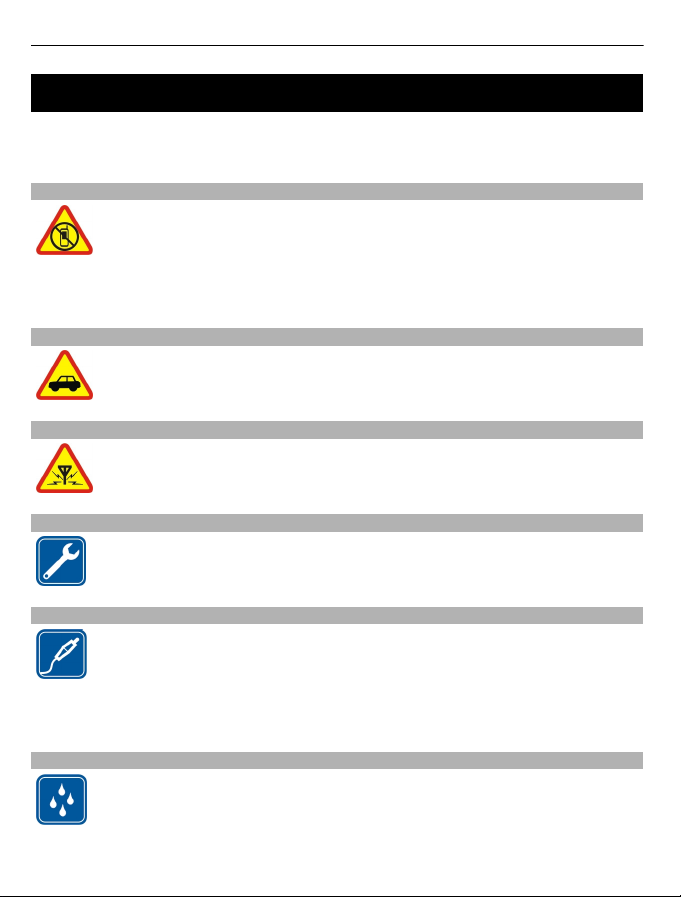
6 Ασφάλεια
Ασφάλεια
Διαβάστε αυτές τις απλές οδηγίες. Η μη συμμόρφωση με αυτές μπορεί να αποβεί
επικίνδυνη ή παράνομη. Για περισσότερες πληροφορίες, διαβάστε τις πλήρεις
οδηγίες χρήσης.
ΑΠΕΝΕΡΓΟΠΟΙΕΙΤΕ ΤΗ ΣΥΣΚΕΥΗ ΣΕ ΑΠΑΓΟΡΕΥΜΕΝΕΣ ΠΕΡΙΟΧΕΣ
Απενεργοποιείτε τη συσκευή στις περιπτώσεις που δεν επιτρέπεται η
χρήση κινητών τηλεφώνων ή όταν υπάρχει το ενδεχόμενο πρόκλησης
παρεμβολών ή κινδύνων από τη συσκευή, για παράδειγμα, σε αεροσκάφη,
σε νοσοκομεία ή κοντά σε ιατρικό εξοπλισμό, καύσιμα, χημικά ή σε
περιοχές όπου χρησιμοποιούνται εκρηκτικές ύλες. Τηρείτε όλες τις οδηγίες
σε περιοχές όπου απαγορεύεται η
ΠΡΟΕΧΕΙ Η ΟΔΙΚΗ ΑΣΦΑΛΕΙΑ
Τηρείτε όλους τους τοπικούς νόμους. Όταν οδηγείτε, να έχετε πάντα τα
χέρια σας ελεύθερα για τους χειρισμούς του οχήματός σας. Το πρώτο σας
μέλημα κατά την οδήγηση θα πρέπει να είναι η οδική ασφάλεια.
ΠΑΡΕΜΒΟΛΕΣ
Όλες οι ασύρματες συσκευές είναι δυνατό να δεχθούν παρεμβολές οι
οποίες μπορεί να επηρεάσουν την απόδοσή τους.
ΣΥΝΤΗΡΗΣΗ ΑΠΟ ΕΙΔΙΚΕΥΜΕΝΟ ΠΡΟΣΩΠΙΚΟ
Μόνο ειδικευμένο προσωπικό επιτρέπεται να αναλαμβάνει την
εγκατάσταση ή τη συντήρηση αυτού του προϊόντος.
ΜΠΑΤΑΡΙΕΣ, ΦΟΡΤΙΣΤΕΣ ΚΑΙ ΑΛΛΑ ΕΞΑΡΤΗΜΑΤΑ
Χρησιμοποιείτε μόνο μπαταρίες, φορτιστές και άλλα εξαρτήματα που
έχουν εγκριθεί από τη Nokia για χρήση με αυτήν τη συσκευή. Οι φορτιστές
άλλων κατασκευαστών που συμμορφώνονται με το πρότυπο IEC/EN
62684 και που μπορούν να συνδεθούν στην υποδοχή micro-USB της
συσκευής σας, ενδέχεται να μην είναι συμβατοί. Μη συνδέετε ασύμβατα
προϊόντα.
χρήση κινητών συσκευών.
ΔΙΑΤΗΡΕΙΤΕ ΤΗ ΣΥΣΚΕΥΗ ΣΑΣ ΣΤΕΓΝΗ
Η συσκευή δεν είναι ανθεκτική στο νερό. Διατηρείτε την στεγνή.
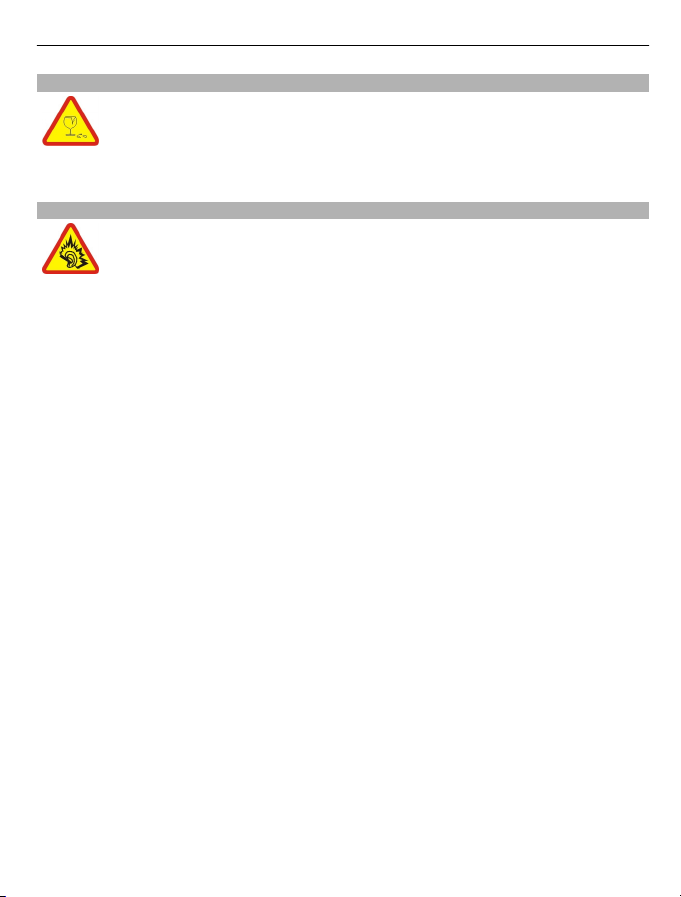
ΓΥΑΛΙΝΑ ΕΞΑΡΤΗΜΑΤΑ
Η οθόνη της συσκευής είναι από γυαλί. Το γυαλί μπορεί να σπάσει αν η
συσκευή πέσει σε σκληρή επιφάνεια ή υποστεί ισχυρό χτύπημα. Αν σπάσει
το γυαλί, μην αγγίξετε τα γυάλινα μέρη της συσκευής ή προσπαθήσετε να
αφαιρέσετε το σπασμένο γυαλί από το γυαλί. Διακόψτε τη χρήση της
συσκευής μέχρι να αντικατασταθεί το
ΠΡΟΣΤΑΤΕΥΣΤΕ ΤΗΝ ΑΚΟΗ ΣΑΣ
Χρησιμοποιείτε σετ μικροφώνου-ακουστικού, με την ένταση του ήχου
ρυθμισμένη σε μέτρια επίπεδα, και μην κρατάτε τη συσκευή κοντά στο αυτί
σας όταν χρησιμοποιείται το μεγάφωνο.
Ασφάλεια 7
γυαλί από ειδικευμένο προσωπικό.
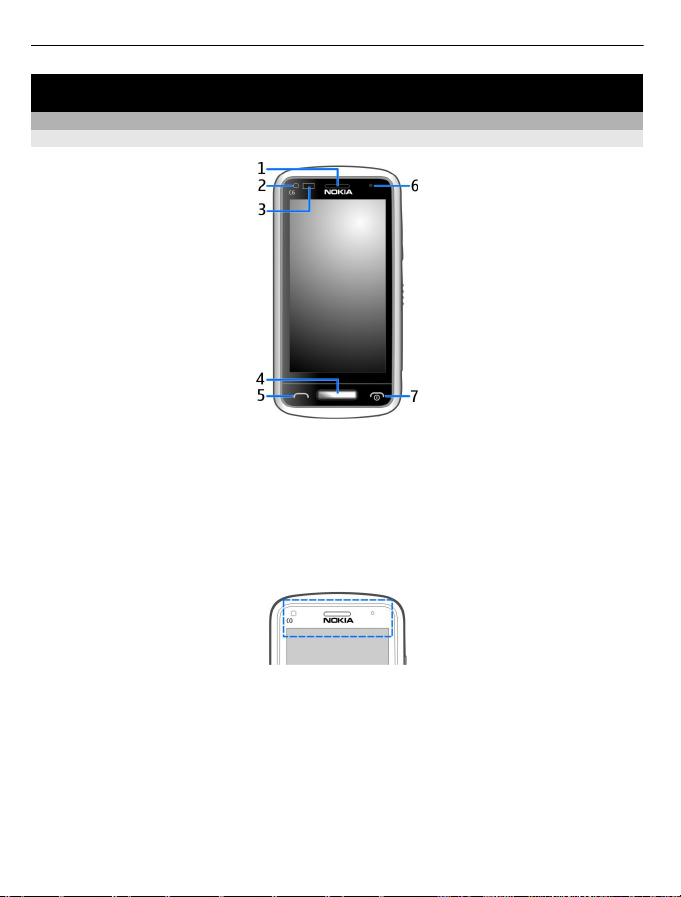
8 Ξεκινώντας
Ξεκινώντας
Πλήκτρα και μέρη
Μπροστά
1 Ακουστικό τηλεφώνου
2 Αισθητήρας φωτισμού
3 Αισθητήρας απόστασης. Απενεργοποιεί αυτόματα την οθόνη αφής κατά τη
διάρκεια κλήσεων.
4 Πλήκτρο μενού
5 Πλήκτρο κλήσης
6 Μπροστινή κάμερα
7 Πλήκτρο τερματισμού/ενεργοποίησης
Μην καλύπτετε την περιοχή πάνω από την οθόνη αφής, για παράδειγμα, με
προστατευτική μεμβράνη ή ταινία.
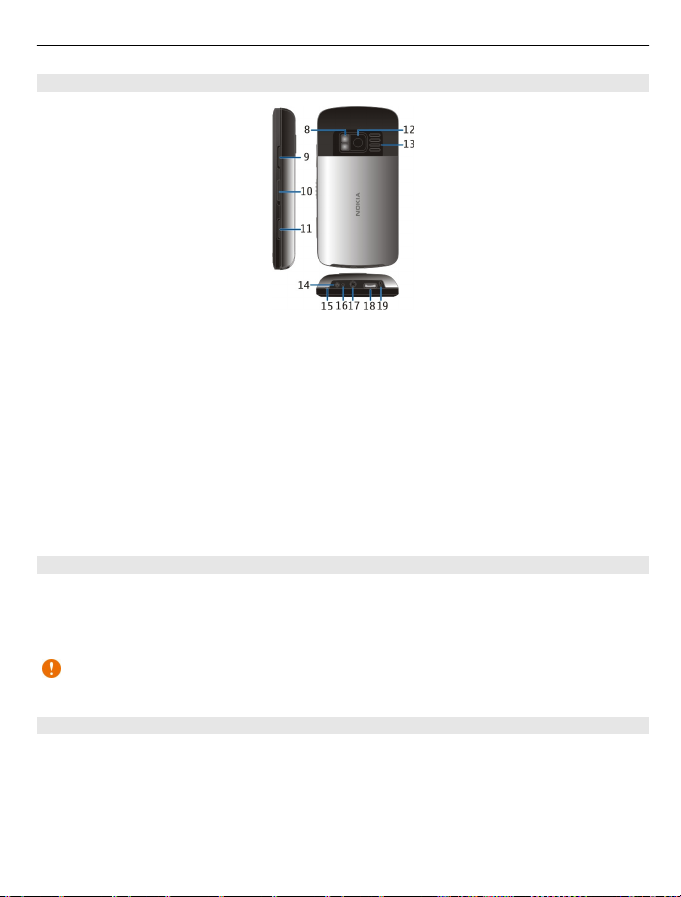
Ξεκινώντας 9
Πλευρικά, πίσω και κάτω
8 Φλας κάμερας/Φακός
9 Πλήκτρο Έντασης/Ζουμ
10 Διακόπτης κλειδώματος πλήκτρων/Διακόπτης φακού
11 Πλήκτρο κάμερας
12 Πίσω κάμερα
13 Μεγάφωνο
14 Υποδοχή φορτιστή
15 Προεξοχή στήριξης ιμάντα καρπού
16 Ένδειξη φόρτισης
17 Υποδοχή AV της Nokia (3,5 mm)
18 Υποδοχή Micro-USB
19 Μικρόφωνο
Οθόνη αφής
Για να χειριστείτε το τηλέφωνό σας, αγγίξτε ελαφρά την οθόνη με τις άκρες των
δαχτύλων σας. Η οθόνη δεν αποκρίνεται όταν χρησιμοποιείτε τα νύχια σας.
Εάν τα δάχτυλά σας είναι κρύα, η οθόνη ενδέχεται να μην αποκρίνεται.
Σημαντικό: Αποφύγετε να χαράζετε την οθόνη αφής. Ποτέ μην χρησιμοποιείτε
στυλό, μολύβι ή άλλο αιχμηρό αντικείμενο στην οθόνη αφής.
Φακός
Το φλας της κάμερας μπορεί να χρησιμοποιηθεί ως φακός. Για να ενεργοποιήσετε ή
να απενεργοποιήσετε το φακό, σύρετε και κρατήστε το διακόπτη κλειδώματος
πλήκτρων για δύο δευτερόλεπτα.
Μην στρέφετε το φακό στα μάτια άλλων ατόμων.
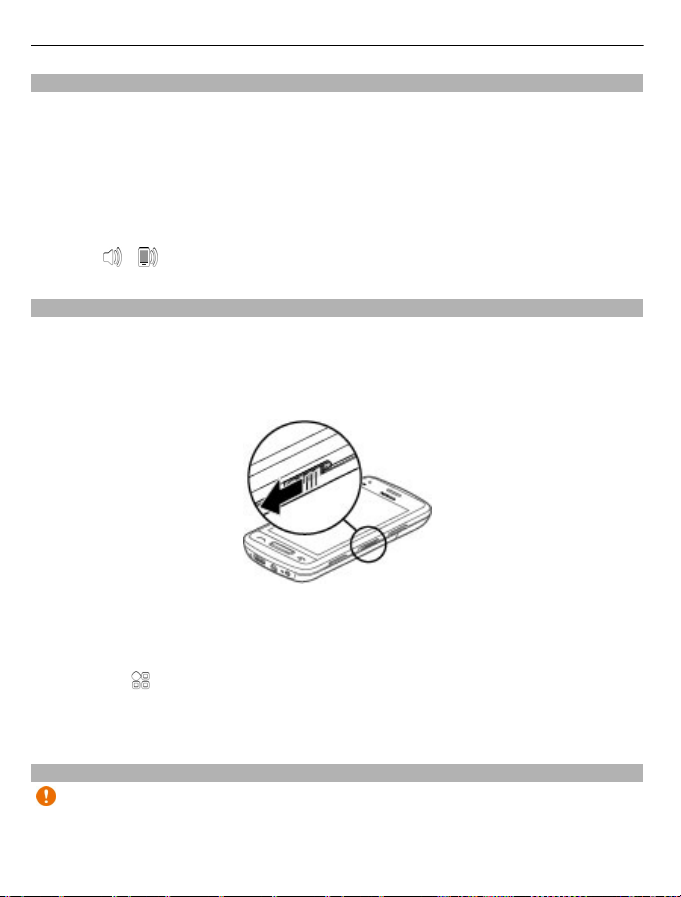
10 Ξεκινώντας
Αλλαγή της έντασης ήχου κλήσης, τραγουδιού ή βίντεο
Χρησιμοποιήστε τα πλήκτρα έντασης ήχου.
Μπορείτε να ρυθμίσετε την ένταση του ήχου κατά τη διάρκεια μιας κλήσης ή όταν
είναι ενεργή μια εφαρμογή.
Το ενσωματωμένο μεγάφωνο σας επιτρέπει να μιλάτε και να ακούτε από μικρή
απόσταση χωρίς να κρατάτε το τηλέφωνο στο αυτί σας.
Ενεργοποίηση ή απενεργοποίηση του μεγαφώνου κατά τη διάρκεια μιας κλήσης
Επιλέξτε
Κλείδωμα ή ξεκλείδωμα των πλήκτρων και της οθόνης
Για να αποφύγετε κατά λάθος πραγματοποίηση κλήσεων όταν το τηλέφωνό σας
βρίσκεται στην τσέπη ή στην τσάντα σας, κλειδώστε τα πλήκτρα και την οθόνη του
τηλεφώνου σας.
Σύρετε το διακόπτη κλειδώματος πλήκτρων.
Συμβουλή: Για ξεκλείδωμα, μπορείτε επίσης να πατήσετε το πλήκτρο μενού και να
επιλέξετε Ξεκλείδ..
Ρύθμιση αυτόματου κλειδώματος των πλήκτρων και της οθόνης
1 Επιλέξτε
2 Καθορίστε το χρονικό διάστημα μετά το οποίο τα πλήκτρα και η οθόνη
ή .
> Ρυθμίσεις και Τηλέφωνο > Προβολή > Χρ. όριο προφ. οθ./κλειδ.
πλ..
κλειδώνουν αυτόματα.
Τοποθέτηση της κάρτας SIM
Σημαντικό: Αυτή η συσκευή είναι σχεδιασμένη για χρήση μόνο με κανονική
κάρτα SIM (βλ. εικόνα). Η χρήση μη συμβατών καρτών SIM ενδέχεται να προκαλέσει
βλάβες στην κάρτα ή τη συσκευή, καθώς και να καταστρέψει δεδομένα που είναι
αποθηκευμένα στην κάρτα. Συμβουλευτείτε το φορέα του δικτύου κινητής
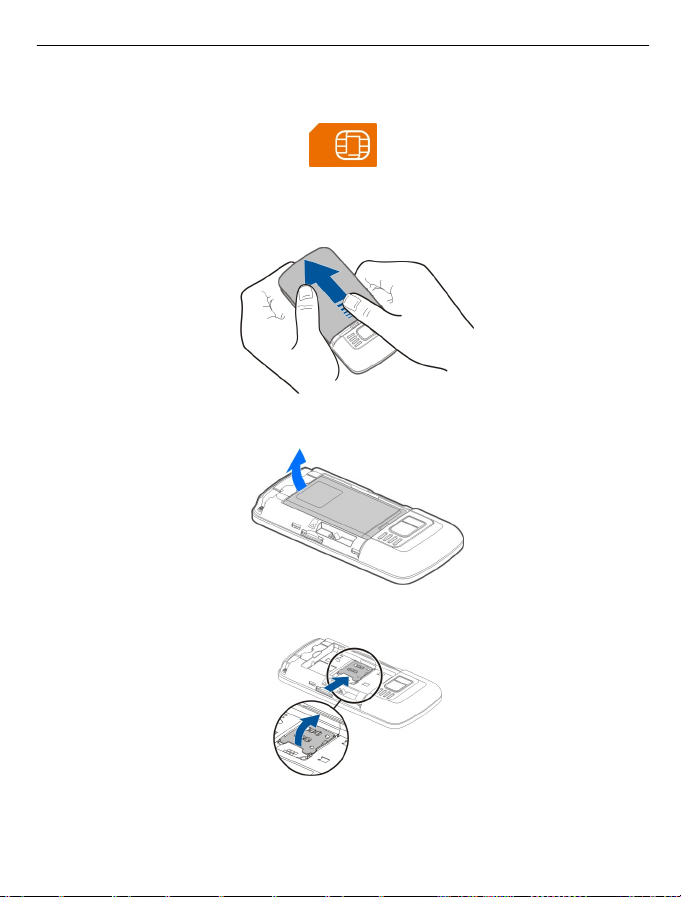
Ξεκινώντας 11
τηλεφωνίας σας αναφορικά με τη χρήση καρτών SIM που διαθέτουν εγκοπή miniUICC.
Μην κολλάτε αυτοκόλλητα στην κάρτα SIM.
1 Σπρώξτε το πίσω κάλυμμα για να το ανοίξετε και αφαιρέστε το.
2 Αφαιρέστε την μπαταρία.
3 Σπρώξτε την υποδοχή της κάρτας SIM, για να την απασφαλίσετε.
4 Σηκώστε την υποδοχή της κάρτας SIM και εισαγάγετε την κάρτα SIM. Βεβαιωθείτε
ότι η επιφάνεια επαφών της κάρτας είναι στραμμένη προς τα κάτω όταν
κατεβάζετε την υποδοχή της κάρτας SIM.
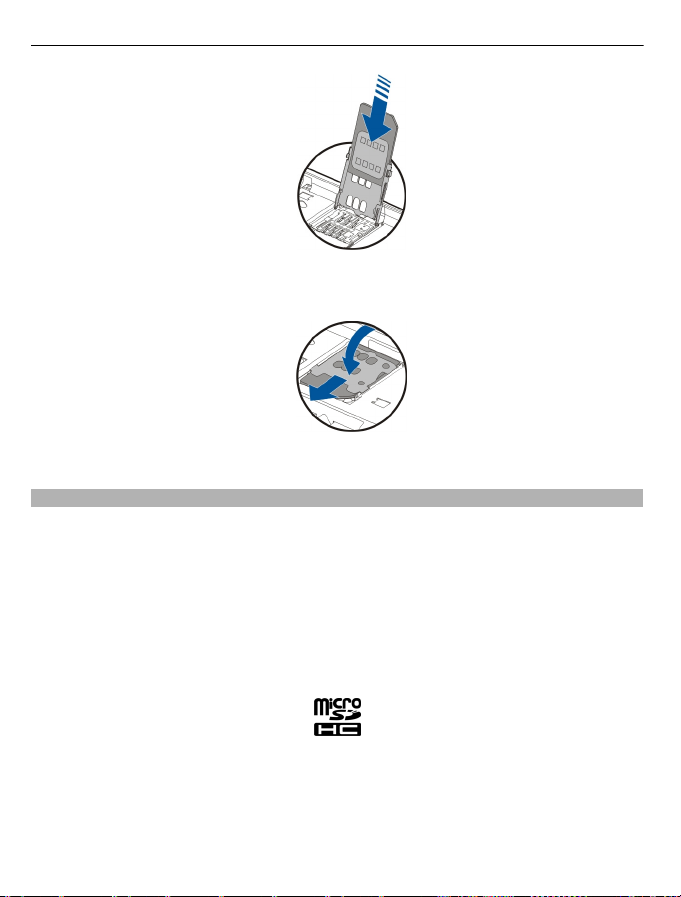
12 Ξεκινώντας
5 Κατεβάστε την υποδοχή της κάρτας SIM. Σπρώξτε την υποδοχή της κάρτας SIM,
για να την ασφαλίσετε.
6 Επανατοποθετήστε τη μπαταρία και το πίσω κάλυμμα.
Τοποθέτηση ή αφαίρεση της κάρτας μνήμης
Χρησιμοποιείτε μόνο συμβατές κάρτες microSD και microSDHC που φέρουν την
έγκριση της Nokia για χρήση με αυτό το τηλέφωνο. Η χρήση μη συμβατών καρτών
μπορεί να προκαλέσει βλάβη τόσο στην κάρτα όσο και στο τηλέφωνο και να
καταστρέψει δεδομένα που είναι αποθηκευμένα στην κάρτα.
Μπορείτε να εγγράψετε βίντεο υψηλής ευκρίνειας
με το τηλέφωνό σας. Εάν
σκοπεύετε να εγγράψετε βίντεο σε κάρτα μνήμης, για τις καλύτερες δυνατές
επιδόσεις, χρησιμοποιείτε υψηλής ταχύτητας και ποιότητας κάρτες microSD
γνωστών κατασκευαστών. Η συνιστώμενη κατηγορία καρτών microSD είναι η 4
(32Mbit/s (4MB/s)) ή ανώτερη.
Μην κολλάτε αυτοκόλλητα στην κάρτα μνήμης.
Τοποθέτηση κάρτας μνήμης
Εάν δεν έχετε τοποθετήσει ήδη κάρτα μνήμης:
1 Αφαιρέστε το πίσω κάλυμμα.
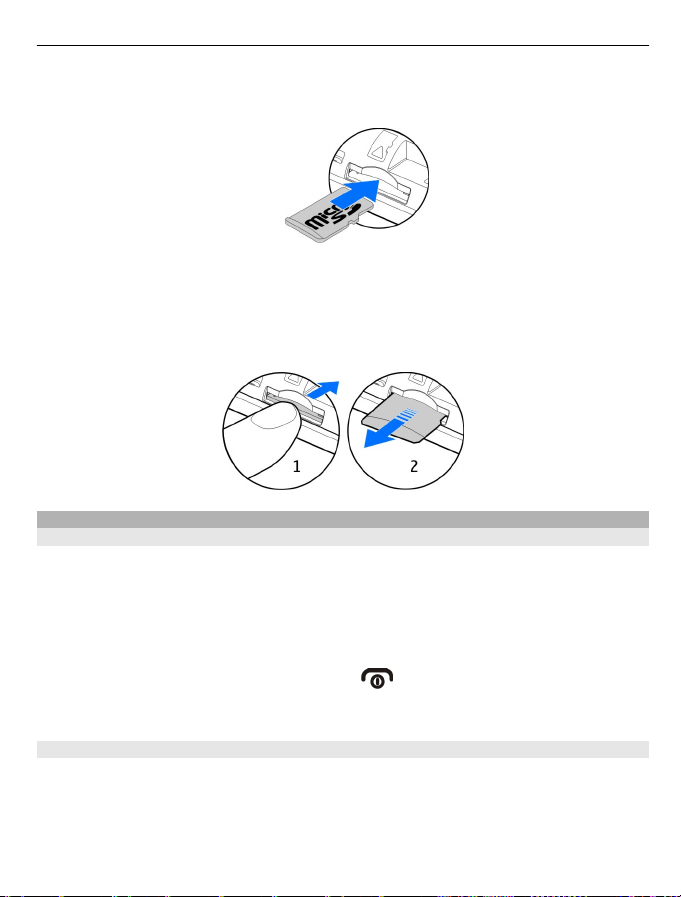
Ξεκινώντας 13
2 Βεβαιωθείτε ότι οι επαφές της κάρτας μνήμης είναι στραμμένες προς τα κάτω.
Πιέστε την κάρτα προς τα μέσα, μέχρι να ακούσετε ένα "κλικ".
3 Επανατοποθετήστε το πίσω κάλυμμα.
Αφαίρεση της κάρτας μνήμης
1 Πιέστε την κάρτα προς τα μέσα, μέχρι να ακούσετε ένα "κλικ".
2 Τραβήξτε την κάρτα έξω.
Φόρτιση
Πληροφορίες για την μπαταρία
Το τηλέφωνό σας διαθέτει μια αφαιρούμενη, επαναφορτιζόμενη μπαταρία.
Χρησιμοποιείτε μόνο φορτιστές εγκεκριμένους από τη Nokia που προορίζονται για
το συγκεκριμένο τηλέφωνο. Μπορείτε επίσης να χρησιμοποιήσετε ένα συμβατό
καλώδιο δεδομένων USB για τη φόρτιση του τηλεφώνου σας.
Όταν το επίπεδο φόρτισης της μπαταρίας είναι χαμηλό, ενεργοποιείται η λειτουργία
εξοικονόμησης ενέργειας. Για να
ενέργειας, πατήστε το πλήκτρο λειτουργίας
απενεργοποιήσετε τη λειτουργία εξοικονόμησης
και επιλέξτε Απενεργ. εξοικον.
ενέργ.. Όταν η λειτουργία εξοικονόμησης ενέργειας είναι ενεργοποιημένη, ενδέχεται
να μην μπορείτε να τροποποιήσετε τις ρυθμίσεις ορισμένων εφαρμογών.
Τοποθέτηση της μπαταρίας
1 Αφαιρέστε το πίσω κάλυμμα.
2 Ευθυγραμμίστε τις επαφές της μπαταρίας και τοποθετήστε την μπαταρία.
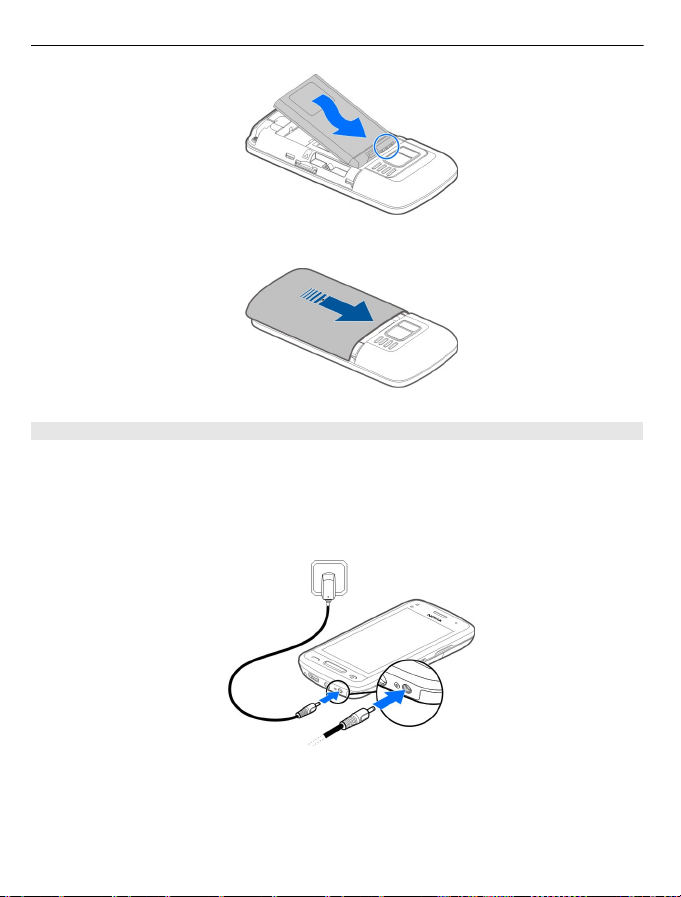
14 Ξεκινώντας
3 Επανατοποθετήστε το πίσω κάλυμμα.
Φόρτιση της μπαταρίας
Η μπαταρία σας έχει φορτιστεί εν μέρει στο εργοστάσιο, αλλά ίσως χρειαστεί να την
επαναφορτίσετε για να μπορέσετε να ενεργοποιήσετε το τηλέφωνό σας για πρώτη
φορά.
Εάν το τηλέφωνο εμφανίζει ένδειξη χαμηλών επιπέδων φόρτισης μπαταρίας, κάντε
τα εξής:
1
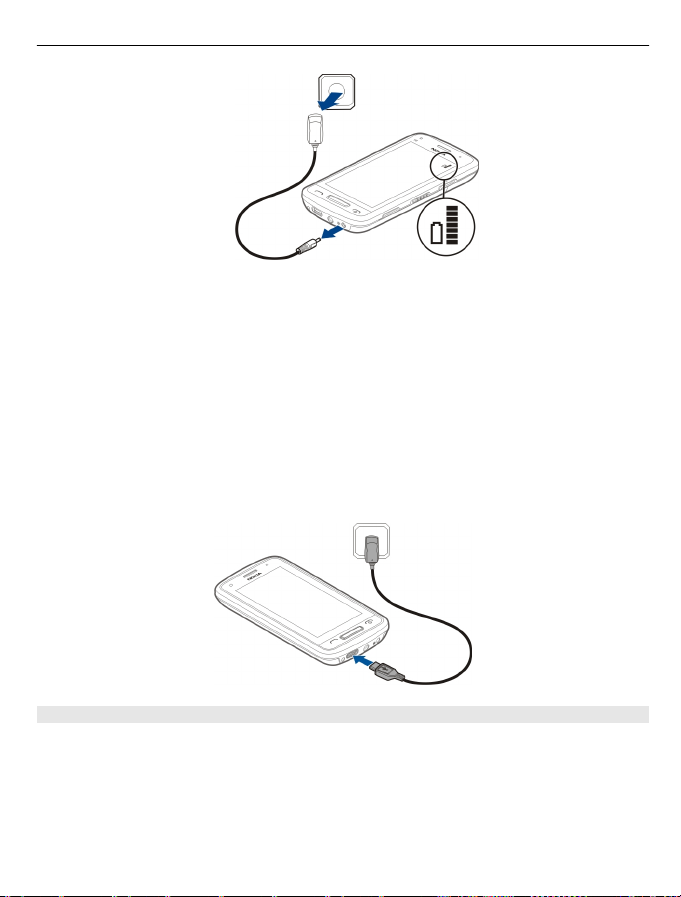
Ξεκινώντας 15
2
Δεν χρειάζεται να φορτίζετε την μπαταρία για συγκεκριμένο χρονικό διάστημα και
μπορείτε να χρησιμοποιήσετε το τηλέφωνο ενώ φορτίζεται.
Εάν η μπαταρία έχει αποφορτιστεί πλήρως, ενδέχεται να χρειαστεί να περάσουν
μερικά λεπτά μέχρι να εμφανιστεί στην οθόνη η ένδειξη φόρτισης μπαταρίας ή μέχρι
να είστε σε θέση να πραγματοποιήσετε κλήσεις.
Αν η μπαταρία
δεν έχει χρησιμοποιηθεί για μεγάλο χρονικό διάστημα, για να ξεκινήσει
η φόρτιση, ίσως χρειαστεί να συνδέσετε το φορτιστή, να τον αποσυνδέσετε και να
τον συνδέσετε ξανά.
Συμβουλή: Μπορείτε επίσης να χρησιμοποιήσετε ένα συμβατό φορτιστή USB για να
φορτίσετε την μπαταρία σας.
Φόρτιση της μπαταρίας μέσω USB
Η στάθμη της μπαταρίας πέφτει, αλλά δεν έχετε φορτιστή μαζί σας; Μπορείτε να
χρησιμοποιήσετε ένα συμβατό καλώδιο USB για να συνδέσετε το τηλέφωνό σας με
μια συμβατή συσκευή, όπως π.χ. υπολογιστή.
Μπορείτε να χρησιμοποιήσετε τη φόρτιση μέσω USB στις περιπτώσεις που δεν
διατίθεται πρίζα. Κατά τη φόρτιση της συσκευής,
είναι δυνατή η μεταφορά
δεδομένων. Η απόδοση της ισχύος φόρτισης μέσω USB ποικίλλει σημαντικά και
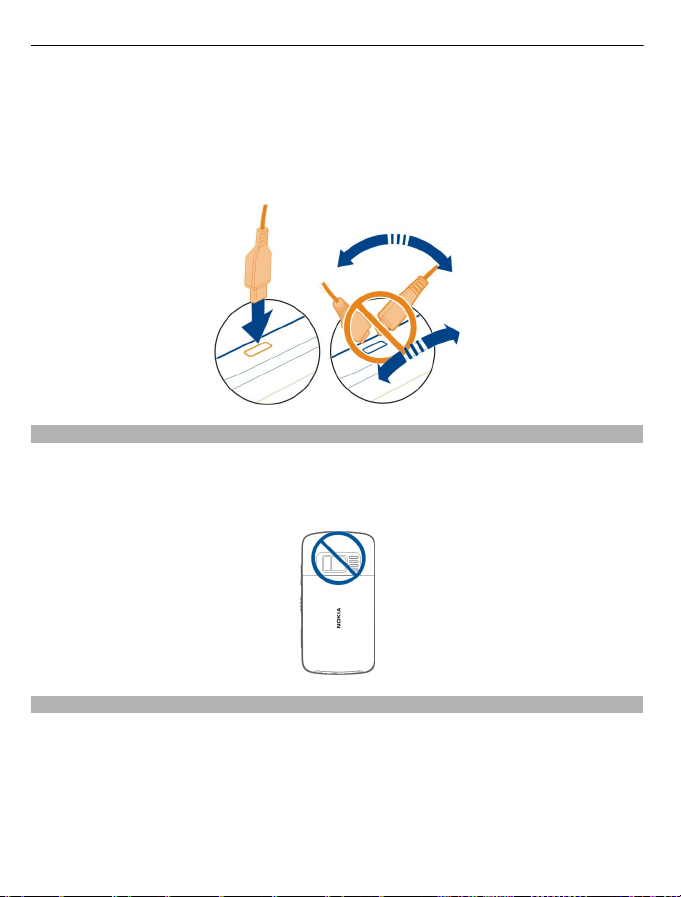
16 Ξεκινώντας
ενδέχεται να χρειαστεί πολύς χρόνος μέχρι να αρχίσει η φόρτιση και να ξεκινήσει να
λειτουργεί η συσκευή.
Μπορείτε να χρησιμοποιείτε το τηλέφωνό σας κατά τη διάρκεια της φόρτισης.
Για να αποφύγετε τη βλάβη του ακροδέκτη του φορτιστή, προσέχετε όταν συνδέετε
ή αποσυνδέετε το καλώδιο του φορτιστή.
Θέση κεραίας
Αποφεύγετε να αγγίζετε την περιοχή της κεραίας ενώ χρησιμοποιείται η κεραία. Η
επαφή με τις κεραίες επηρεάζει αρνητικά την ποιότητα της επικοινωνίας και
ενδέχεται να μειώσει τη διάρκεια ζωής της μπαταρίας λόγω υψηλότερων επιπέδων
ισχύος κατά τη λειτουργία.
Συνδέστε το λουράκι
Αφαιρέστε το πίσω κάλυμμα και περάστε τον ιμάντα σχηματίζοντας θηλιά γύρω από
την προεξοχή στήριξης ιμάντα καρπού.
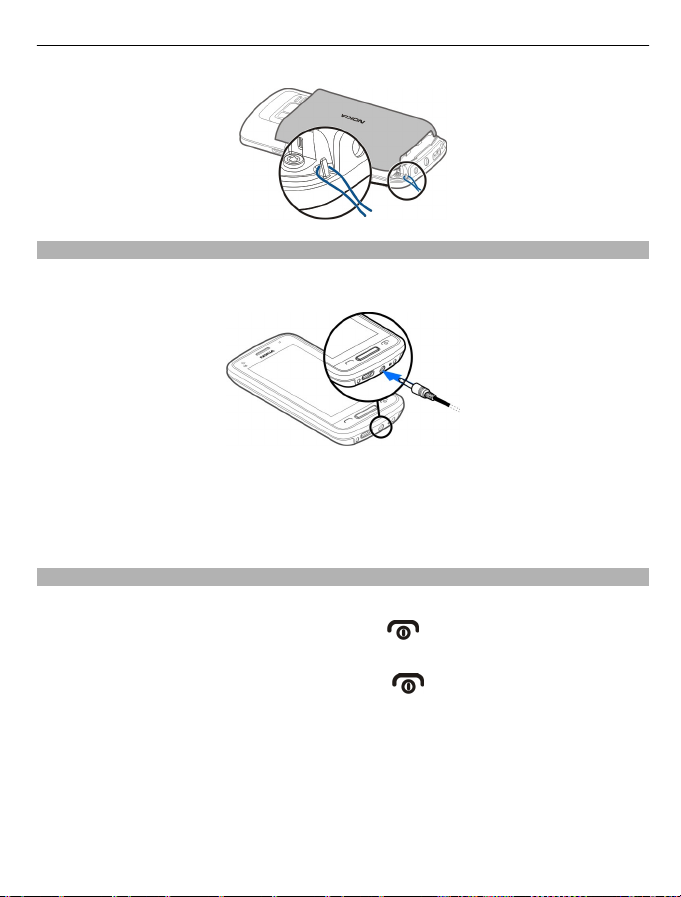
Ξεκινώντας 17
Ακουστικά
Μπορείτε να συνδέσετε στο τηλέφωνό σας συμβατά ακουστικά με μικρόφωνο ή
συμβατά ακουστικά κεφαλής.
Μην συνδέετε προϊόντα τα οποία παράγουν σήμα εξόδου, καθώς αυτό ενδέχεται να
προκαλέσει βλάβη στη συσκευή. Μην συνδέετε πηγές τάσης στην υποδοχή ήχου/
εικόνας (AV) της Nokia. Εάν συνδέσετε στην υποδοχή ήχου/εικόνας της Nokia μια
εξωτερική συσκευή ή σετ μικροφώνου-ακουστικού που δεν έχει εγκριθεί από τη Nokia
για χρήση με αυτήν τη συσκευή, δώστε
ιδιαίτερη προσοχή στα επίπεδα έντασης.
Ενεργοποίηση ή απενεργοποίηση του τηλεφώνου
Ενεργοποίηση
Πατήστε παρατεταμένα το πλήκτρο λειτουργίας
, μέχρι να δονηθεί το τηλέφωνο.
Απενεργοποίηση
Πατήστε παρατεταμένα το πλήκτρο λειτουργίας
.
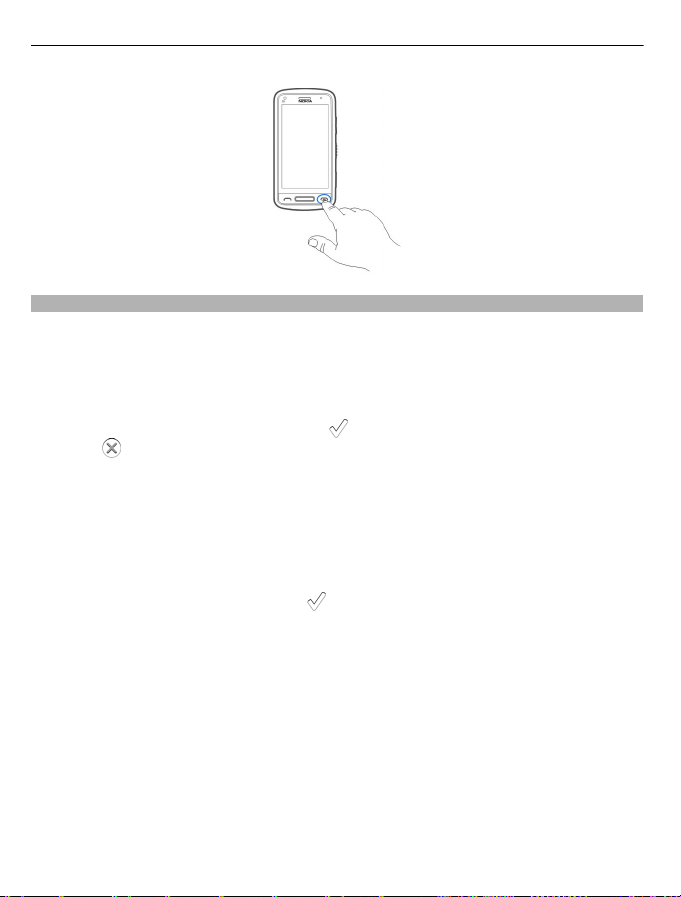
18 Ξεκινώντας
Χρήση του τηλεφώνου σας για πρώτη φορά
Ξεκινήστε να χρησιμοποιείτε το τηλέφωνό σας – αντιγράψτε επαφές, μηνύματα και
άλλο περιεχόμενο από το παλιό σας τηλέφωνο. Το τηλέφωνό σας σάς καθοδηγεί όταν
το ενεργοποιείτε για πρώτη φορά. Ακόμα, μπορείτε να εγγραφείτε συνδρομητές στην
υπηρεσία My Nokia για να λαμβάνετε χρήσιμες συμβουλές και υποδείξεις για το πώς
αξιοποιήσετε στο έπακρο τις δυνατότητες του τηλεφώνου σας.
να
Για να ξεκινήσετε μια ενέργεια, επιλέξτε
επιλέξτε
Για να χρησιμοποιήσετε τις υπηρεσίες Nokia, δημιουργήστε ένα λογαριασμό Nokia.
Χρειάζεστε σύνδεση Διαδικτύου. Για πληροφορίες σχετικά με τις ενδεχόμενες
χρεώσεις, επικοινωνήστε με τον παροχέα υπηρεσιών δικτύου σας. Εάν δεν έχετε τη
δυνατότητα να συνδεθείτε στο Διαδίκτυο, μπορείτε να δημιουργήσετε ένα
λογαριασμό αργότερα.
Εάν έχετε ήδη λογαριασμό Nokia, πληκτρολογήστε το όνομα χρήστη και τον κωδικό
πρόσβασής
Συμβουλή: Ξεχάσατε τον κωδικό πρόσβασής σας; Μπορείτε να ζητήσετε να σας
σταλεί με e-mail ή μήνυμα κειμένου.
Χρησιμοποιήστε την εφαρμογή Μεταφορά για να αντιγράψετε περιεχόμενο όπως:
• Επαφές
• Μηνύματα
• Φωτογραφίες
• Βίντεο
Κατά τη ρύθμιση του λογαριασμού e-mail σας, μπορείτε να ορίσετε να εμφανίζεται
ο φάκελος εισερχομένων σας στην αρχική οθόνη, ώστε να μπορείτε να
εύκολα τα e-mail σας.
.
σας και κατόπιν επιλέξτε .
. Για να παραλείψετε μια ενέργεια,
ελέγχετε
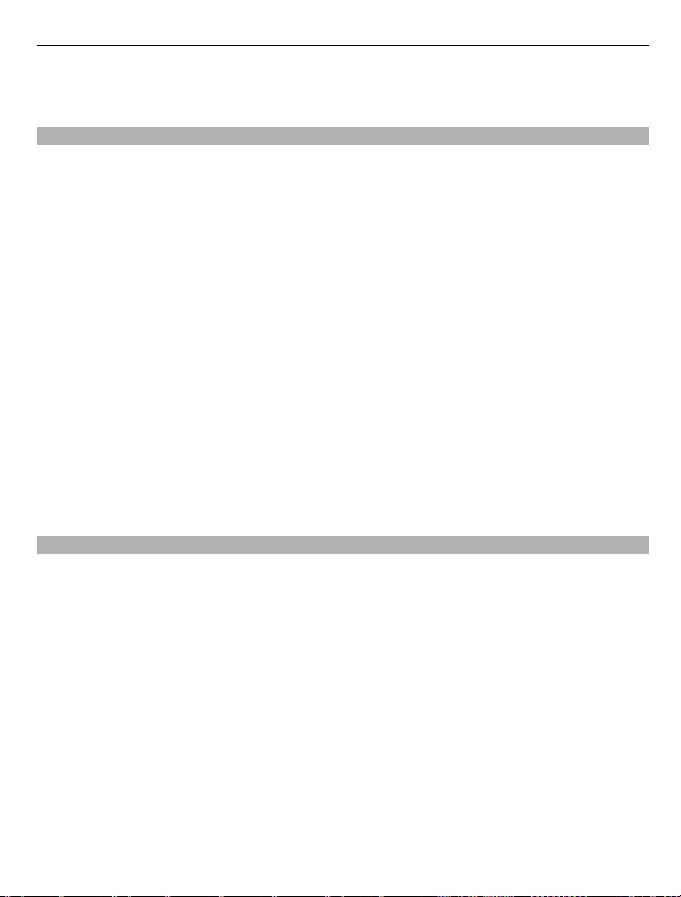
Ξεκινώντας 19
Εάν χρειαστεί να πραγματοποιήσετε επείγουσα κλήση κατά τη διάρκεια της ρύθμισης
του τηλεφώνου σας, πατήστε το πλήκτρο κλήσης.
Λογαριασμός Nokia
Όταν ενεργοποιήσετε το τηλέφωνό σας για πρώτη φορά, το τηλέφωνό σας σάς
παρέχει οδηγίες για τη δημιουργία λογαριασμού Nokia.
Με τον προσωπικό σας λογαριασμό Nokia, μπορείτε, για παράδειγμα:
• Να έχετε πρόσβαση σε όλες τις υπηρεσίες Nokia με το ίδιο όνομα χρήστη και
κωδικό πρόσβασης, τόσο από το τηλέφωνό σας όσο και από ένα
υπολογιστή
• Να κάνετε λήψη περιεχομένου από τις υπηρεσίες Nokia
• Να αποθηκεύετε διάφορα στοιχεία για το μοντέλο του τηλεφώνου σας και
πληροφορίες επαφών. Μπορείτε επίσης να προσθέσετε τα στοιχεία των καρτών
πληρωμών σας.
• Να αποθηκεύετε σημαντικές διαδρομές πεζοπορίας και οδήγησης στους
Χάρτες Nokia
Για να μάθετε περισσότερα για το λογαριασμό Nokia και τις υπηρεσίες Nokia,
μεταβείτε
Για να δημιουργήσετε ένα λογαριασμό Nokia αργότερα, χρησιμοποιήστε το
τηλέφωνό σας για να αποκτήσετε πρόσβαση σε μια υπηρεσία Nokia και θα σας
ζητηθεί να δημιουργήσετε λογαριασμό.
Αντιγραφή επαφών ή εικόνων από το παλιό σας τηλέφωνο
Θέλετε να αντιγράψετε σημαντικές πληροφορίες από το προηγούμενο συμβατό
τηλέφωνό σας Nokia και να ξεκινήσετε γρήγορα να χρησιμοποιείτε το νέα σας
τηλέφωνο; Χρησιμοποιήστε την εφαρμογή Μεταφορά για να αντιγράψετε, για
παράδειγμα, επαφές, καταχωρίσεις ημερολογίου και φωτογραφίες στο νέα σας
τηλέφωνο, χωρίς χρέωση.
Το προηγούμενο τηλέφωνό
στη διεύθυνση www.nokia.com/support.
σας θα πρέπει να υποστηρίζει Bluetooth.
συμβατό
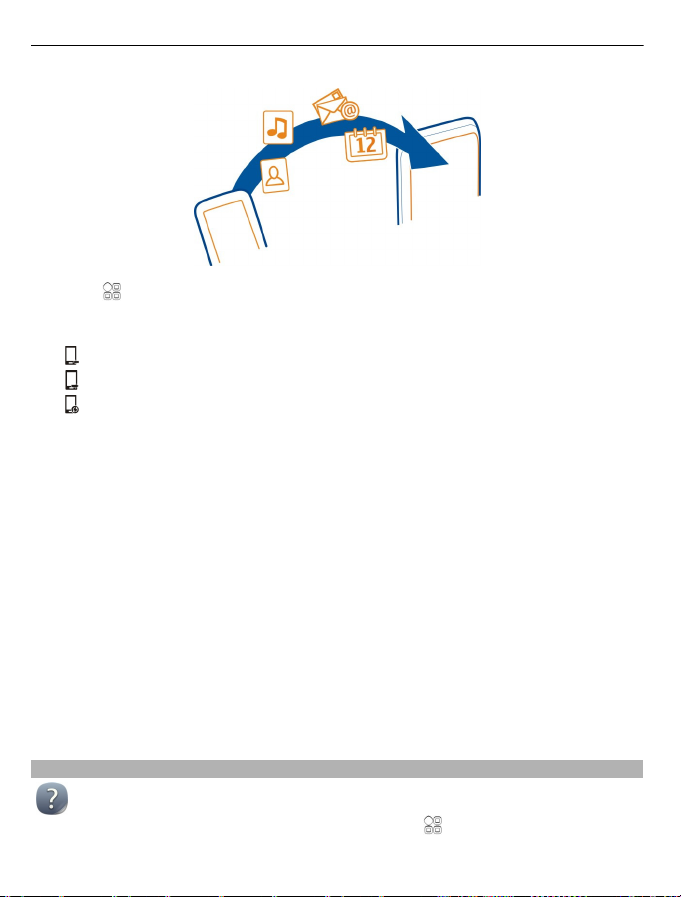
20 Ξεκινώντας
Πατήστε > Ρυθμίσεις > Συνδεσιμότητα > Μεταφορά δεδομ. > Μεταφορά.
1 Επιλέξτε από τα ακόλουθα:
— Αντιγραφή περιεχομένου από άλλο τηλέφωνο.
— Αντιγραφή περιεχομένου σε άλλο τηλέφωνο.
— Συγχρονισμός περιεχομένου μεταξύ δυο τηλεφώνων.
2 Επιλέξτε το τηλέφωνο με το οποίο θέλετε να συνδεθείτε και ορίστε τα τηλέφωνα
ως αξιόπιστα μεταξύ τους. Το Bluetooth πρέπει να είναι ενεργοποιημένο και στα
δύο τηλέφωνα.
3 Εάν το άλλο τηλέφωνο απαιτεί κωδικό πρόσβασης, εισαγάγετε τον κωδικό. Ο
κωδικός πρόσβασης, τον οποίο μπορείτε να ορίσετε εσείς, πρέπει
και στα δύο τηλέφωνα. Σε ορισμένα τηλέφωνα, ο κωδικός πρόσβασης είναι
συγκεκριμένος και δεν αλλάζει. Για λεπτομέρειες, ανατρέξτε στον οδηγό χρήσης
του άλλου τηλεφώνου.
Ο κωδικός ισχύει μόνο για την τρέχουσα σύνδεση.
4 Επιλέξτε το περιεχόμενο και πατήστε Εντάξει.
Εάν το προηγούμενο τηλέφωνό σας Nokia δεν διαθέτει την εφαρμογή Μεταφορά, το
σας τηλέφωνο την αποστέλλει με μήνυμα μέσω Bluetooth. Για να εγκαταστήσετε
νέο
την εφαρμογή, ανοίξτε το μήνυμα στο προηγούμενο τηλέφωνό σας και ακολουθήστε
τις οδηγίες.
Συμβουλή: Μπορείτε επίσης να χρησιμοποιήσετε την εφαρμογή Μεταφορά για να
αντιγράψετε περιεχόμενο από άλλα τηλέφωνα αργότερα.
να εισαχθεί
Χρήση των οδηγιών χρήσης στο τηλέφωνό σας
Το τηλέφωνό σας περιέχει ενσωματωμένες οδηγίες χρήσης. Είναι πάντοτε μαζί
σας, στη διάθεσή σας όποτε τις χρειαστείτε. Πατήστε
> Οδηγίες χρ..
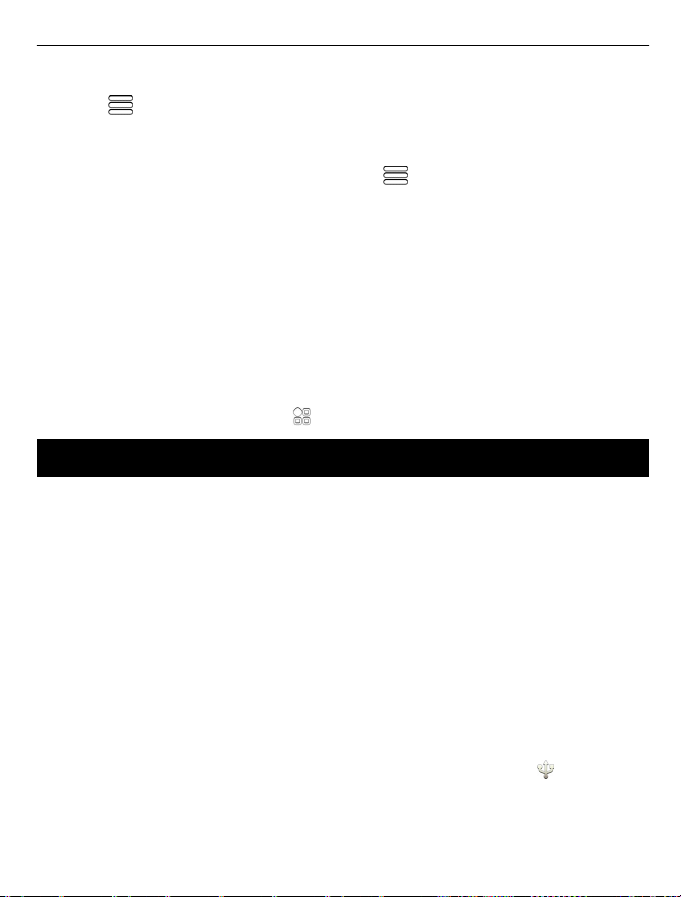
Εγκατάσταση του Nokia Suite στον υπολογιστή σας 21
Άνοιγμα του οδηγού χρήσης από μια εφαρμογή
Επιλέξτε
εφαρμογές.
Αναζήτηση στον οδηγό χρήσης
Όταν οι οδηγίες χρήσης είναι ανοιχτές, επιλέξτε
γράμμα ή μια λέξη στο πεδίο αναζήτησης.
Άνοιγμα εφαρμογής από τις οδηγίες χρήσης
Επιλέξτε τον σύνδεσμο της εφαρμογής σε ένα θέμα.
Για να επανέλθετε στις οδηγίες χρήσης, πατήστε παρατεταμένα το πλήκτρο μενού,
σαρώστε με το δάχτυλο την οθόνη προς τα αριστερά ή προς τα δεξιά και επιλέξτε
οδηγίες χρήσης.
Στο τέλος των οδηγιών ενδέχεται να υπάρχουν σύνδεσμοι με σχετικά θέματα.
Συμβουλή: Επίσης, λαμβάνετε μηνύματα κειμένου και αναδυόμενες συμβουλές που
σας παρέχουν χρήσιμες πληροφορίες για τη χρήση του τηλεφώνου σας. Για να δείτε
τις συμβουλές αργότερα, επιλέξτε
> Οδηγίες χρήσης. Αυτή η επιλογή δεν είναι διαθέσιμη για όλες τις
> Αναζήτηση και εισαγάγετε ένα
τις
> My Nokia.
Εγκατάσταση του Nokia Suite στον υπολογιστή σας
Με την εφαρμογή υπολογιστή Nokia Suite, μπορείτε να διαχειρίζεστε το περιεχόμενο
που έχετε στο τηλέφωνό σας και να το συγχρονίζετε με το συμβατό σας υπολογιστή.
Μπορείτε επίσης να ενημερώνετε το τηλέφωνό σας με το πιο πρόσφατο λογισμικό,
καθώς και να κάνετε λήψη χαρτών.
Ενδέχεται να απαιτείται σύνδεση στο Διαδίκτυο. Για πληροφορίες σχετικά με
χρεώσεις δεδομένων, επικοινωνήστε με τον παροχέα υπηρεσιών δικτύου σας.
Κάντε λήψη και εγκατάσταση της τελευταίας έκδοσης του Nokia Suite από τη
διεύθυνση www.nokia.com/support στον υπολογιστή σας.
Εγκατάσταση του Nokia Suite με χρήση του τηλεφώνου σας
1 Συνδέστε το τηλέφωνό σας στον υπολογιστή σας με ένα συμβατό καλώδιο USB.
Εάν χρησιμοποιείτε Windows XP ή Windows Vista στον υπολογιστή σας, αλλάξτε
τη λειτουργία USB του
λειτουργία USB στο τηλέφωνό σας, σαρώστε με το δάχτυλο την οθόνη προς τα
κάτω από την περιοχή ειδοποιήσεων και, στη συνέχεια, επιλέξτε
αποθ..
Η κάρτα μνήμης εμφανίζεται ως αφαιρούμενος δίσκος στον υπολογιστή σας.
2 Στον υπολογιστή σας, επιλέξτε Άνοιγμα φακέλου για προβολή αρχείων και, στη
συνέχεια, κάντε διπλό κλικ στο αρχείο εγκατάστασης του Nokia Suite.
τηλεφώνου σας σε Μον. μαζ. αποθ.. Για να ορίσετε τη
τις
> Μον. μαζ.
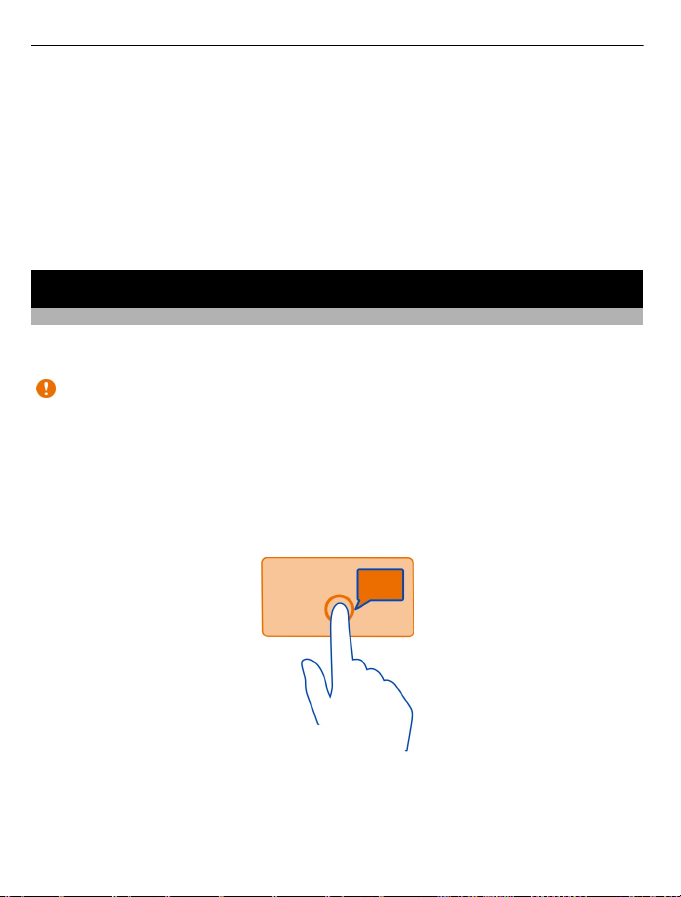
22 Βασική χρήση
Εάν το παράθυρο εγκατάστασης ανοίξει αυτόματα, επιλέξτε Εγκατάσταση του
Nokia Suite.
3 Ακολουθήστε τις οδηγίες που εμφανίζονται στην οθόνη του υπολογιστή σας.
4 Όταν ολοκληρωθεί η εγκατάσταση, εάν χρησιμοποιείτε Windows XP ή Windows
Vista στον υπολογιστή σας, βεβαιωθείτε ότι η λειτουργία USB της συσκευής σας
είναι ρυθμισμένη σε Nokia Ovi Suite.
Για να μάθετε περισσότερα για το Nokia Suite και για να δείτε
συστήματα συνεργάζεται το Nokia Suite, μεταβείτε στη διεύθυνση www.nokia.com/
support.
με ποια λειτουργικά
Βασική χρήση
Ενέργειες οθόνης αφής
Για να αλληλεπιδράσετε με το περιβάλλον χρήστη, αγγίξτε ή αγγίξτε και κρατήστε
την οθόνη αφής.
Σημαντικό: Αποφύγετε να χαράζετε την οθόνη αφής. Ποτέ μην χρησιμοποιείτε
στυλό, μολύβι ή άλλο αιχμηρό αντικείμενο στην οθόνη αφής.
Άνοιγμα εφαρμογής ή άλλου στοιχείου της οθόνης
Αγγίξτε την εφαρμογή ή το στοιχείο.
Γρήγορη πρόσβαση σε λειτουργίες
Αγγίξτε και κρατήστε το στοιχείο. Ανοίγει ένα αναδυόμενο μενού με διαθέσιμες
επιλογές.
Παράδειγμα: Για να στείλετε μια εικόνα ή να διαγράψετε μια ειδοποίηση, αγγίξτε
παρατεταμένα την εικόνα ή την ειδοποίηση και, στη συνέχεια, από το αναδυόμενο
μενού που θα εμφανιστεί, επιλέξτε την ανάλογη επιλογή.
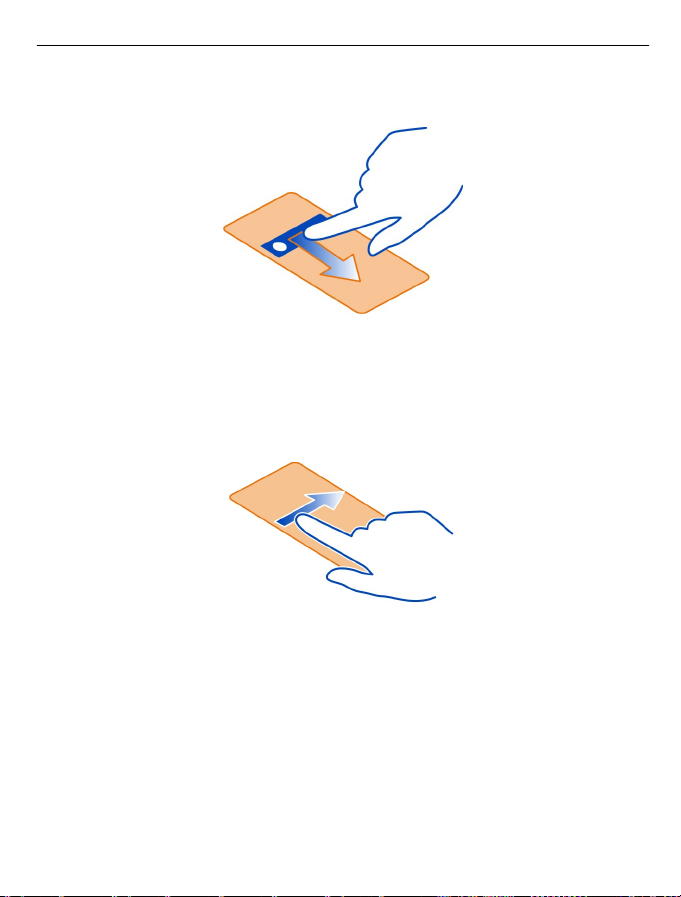
Βασική χρήση 23
Σύρσιμο στοιχείου
Αγγίξτε και κρατήστε το στοιχείο και σύρετε το δάχτυλό σας κατά μήκος της οθόνης.
Παράδειγμα: Μπορείτε να σύρετε στοιχεία στην αρχική οθόνη.
Χάιδεμα
Τοποθετήστε το δάχτυλό σας στην οθόνη και σταθερά σύρετε το δάχτυλό σας προς
την κατεύθυνση που θέλετε.
Παράδειγμα: Για να μεταβείτε σε άλλη αρχική οθόνη, σύρετε το δάχτυλο προς τα
αριστερά ή προς τα δεξιά.
Για κύλιση σε λίστα ή μενού, σύρετε το δάχτυλό σας γρήγορα επάνω ή κάτω στην
οθόνη και, στη συνέχεια, σηκώστε το δάχτυλό σας. Για να σταματήσετε την κύλιση,
αγγίξτε την οθόνη.
Μεγέθυνση και σμίκρυνση
Τοποθετήστε δύο δάχτυλα σε ένα στοιχείο, όπως ένα χάρτη, μια φωτογραφία ή μια
ιστοσελίδα, και απομακρύνετε τα δάχτυλα μεταξύ τους ή φέρτε τα κοντά το ένα στο
άλλο, αντίστοιχα.
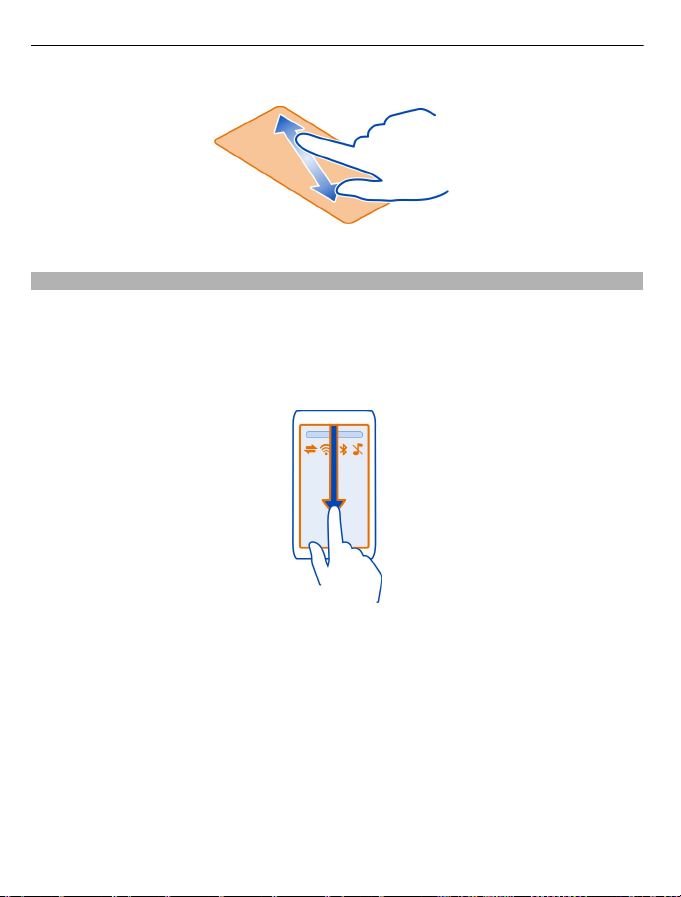
24 Βασική χρήση
Συμβουλή: Μπορείτε επίσης να αγγίξετε το στοιχείο δύο φορές.
Χρήση συντομεύσεων
Δεν χρειάζεται να κάνετε πολλές κινήσεις, για παράδειγμα, για να ανοίξετε ή να
κλείσετε μια σύνδεση Διαδικτύου ή για να κάνετε σίγαση του τηλεφώνου σας.
Μπορείτε να έχετε πρόσβαση σε αυτές τις ρυθμίσεις απευθείας από το μενού
κατάστασης, ανεξάρτητα από την εφαρμογή ή την προβολή στην οποία βρίσκεστε.
Σαρώστε με
το δάχτυλο προς τα κάτω στην περιοχή ειδοποιήσεων.
Στο μενού κατάστασης, μπορείτε να κάνετε τα εξής:
• Προβολή ειδοποιήσεων για αναπάντητες κλήσεις ή μη αναγνωσμένα μηνύματα
• Σίγαση του τηλεφώνου σας
• Τροποποίηση των ρυθμίσεων συνδεσιμότητας
• Προβολή διαθέσιμων συνδέσεων Wi-Fi και σύνδεση σε δίκτυο Wi-Fi
• Διαχείριση συνδέσεων Bluetooth
Συμβουλή: Όταν ακούτε μουσική, μπορείτε να έχετε γρήγορα πρόσβαση στην
αναπαραγωγή μουσικής από την περιοχή κατάστασης.
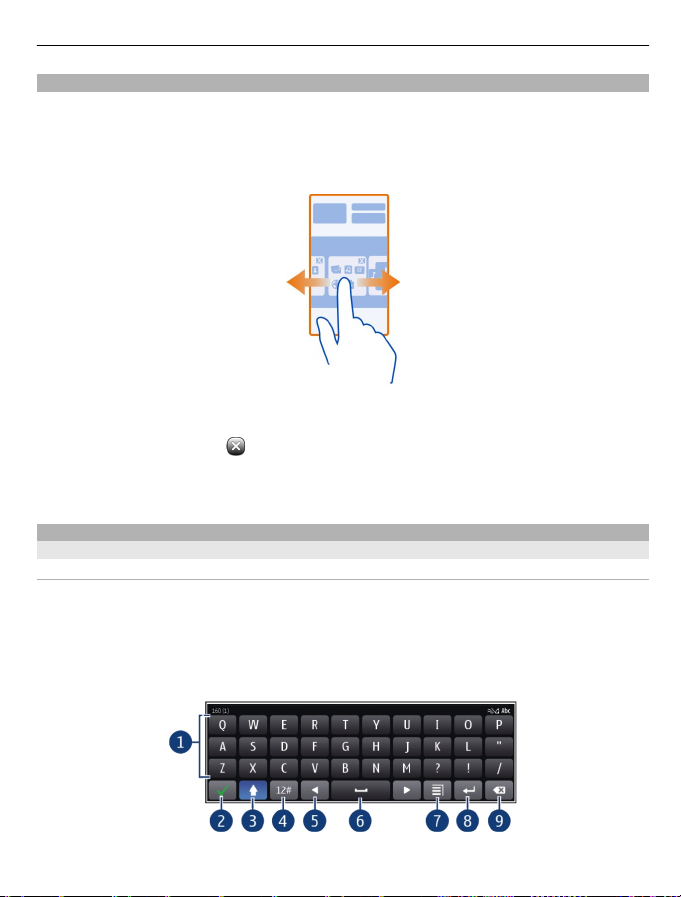
Βασική χρήση 25
Εναλλαγή μεταξύ ανοιχτών εφαρμογών
Μπορείτε να δείτε ποιες εφαρμογές και εργασίες είναι ανοιχτές στο παρασκήνιο και
να κάνετε εναλλαγή μεταξύ τους.
Πατήστε και κρατήστε πατημένο το πλήκτρο μενού, σύρετε το δάχτυλο προς τα
αριστερά ή προς τα δεξιά στην οθόνη και επιλέξτε την εφαρμογή που θέλετε.
Η εκτέλεση εφαρμογών στο παρασκήνιο αυξάνει την κατανάλωση της ισχύος της
μπαταρίας και τη χρήση της μνήμης. Για να κλείσετε μια εφαρμογή που δεν
χρησιμοποιείτε, επιλέξτε
.
Συμβουλή: Για να κλείσετε όλες τις ανοιχτές εφαρμογές, πατήστε παρατεταμένα την
εναλλαγή εργασιών και, από το αναδυόμενο μενού, επιλέξτε Κλείσιμο όλων.
Σύνταξη κειμένου
Εισαγωγή κειμένου με το εικονικό πληκτρολόγιο
Χρήση του εικονικού πληκτρολογίου
Για να ενεργοποιήσετε το εικονικό πληκτρολόγιο, επιλέξτε ένα πεδίο εισαγωγής
κειμένου. Μπορείτε να χρησιμοποιήσετε το εικονικό πληκτρολόγιο σε οριζόντια και
κατακόρυφη προβολή.
Το εικονικό πληκτρολόγιο σε κατακόρυφη προβολή ενδέχεται να μην είναι διαθέσιμο
σε όλες τις γλώσσες γραφής.
1 Εικονικό πληκτρολόγιο
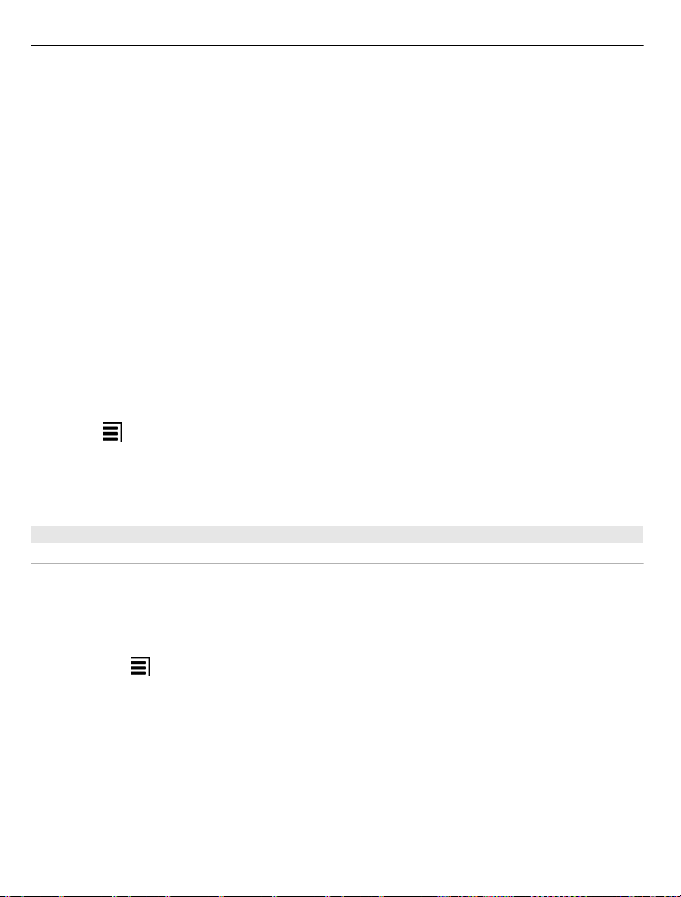
26 Βασική χρήση
2 Πλήκτρο 'Κλείσιμο' - Κλείνει το εικονικό πληκτρολόγιο.
3 Πλήκτρο Shift και Caps Lock - Για να εισαγάγετε κεφαλαίους χαρακτήρες ενώ
γράφετε πεζούς, ή αντίστροφα, επιλέξτε το πλήκτρο πριν να πληκτρολογήσετε
το χαρακτήρα. Για να ενεργοποιήσετε τη λειτουργία εισαγωγής κεφαλαίων
χαρακτήρων (Caps Lock), αγγίξτε δύο φορές το πλήκτρο.
4 Εύρος χαρακτήρων - Επιλέξτε το εύρος χαρακτήρων που θέλετε, όπως αριθμούς
ή ειδικούς
5 Πλήκτρα βέλους - Μετακινούν το δρομέα αριστερά ή δεξιά.
6 Πλήκτρο κενού - Εισάγει ένα κενό.
7 Μενού εισαγωγής - Ενεργοποιήστε ή απενεργοποιήστε την πρόβλεψη εισαγωγής
κειμένου ή αλλάξτε τη γλώσσα γραφής.
8 Πλήκτρο Enter - Μετακινεί το δρομέα στην επόμενη γραμμή ή στο επόμενο πεδίο
εισαγωγής κειμένου. Οι πρόσθετες λειτουργίες βασίζονται στο τρέχον
περιβάλλον. Για παράδειγμα,
περιήγησης, λειτουργεί όπως το εικονίδιο 'Μετάβαση'.
9 Πλήκτρο πίσω (Backspace) - Διαγράφει ένα χαρακτήρα.
Εναλλαγή μεταξύ του εικονικού πληκτρολογίου και του πληκτρολογίου υλικού σε
κατακόρυφη προβολή
Επιλέξτε
Προσθήκη τόνου σε ένα χαρακτήρα
Επιλέξτε και κρατήστε επιλεγμένο το χαρακτήρα.
Εισαγωγή κειμένου με το εικονικό πληκτρολόγιο
Χρήση του εικονικού αριθμητικού πληκτρολογίου
Εάν προτιμάτε να χρησιμοποιείτε το αλφαριθμητικό πληκτρολόγιο όταν γράφετε με
το τηλέφωνο σε κατακόρυφο προσανατολισμό, μπορείτε να μεταβείτε από το
εικονικό πληκτρολόγιο στο εικονικό αριθμητικό πληκτρολόγιο.
1 Επιλέξτε ένα πεδίο εισαγωγής κειμένου.
2 Επιλέξτε
χαρακτήρες.
στο πεδίο διεύθυνσης Ιστού του προγράμματος
> Αλφαριθμητικό πληκ/γιο ή Πληκτρολόγιο QWERTY.
> Αλφαριθμητικό πληκ/γιο.
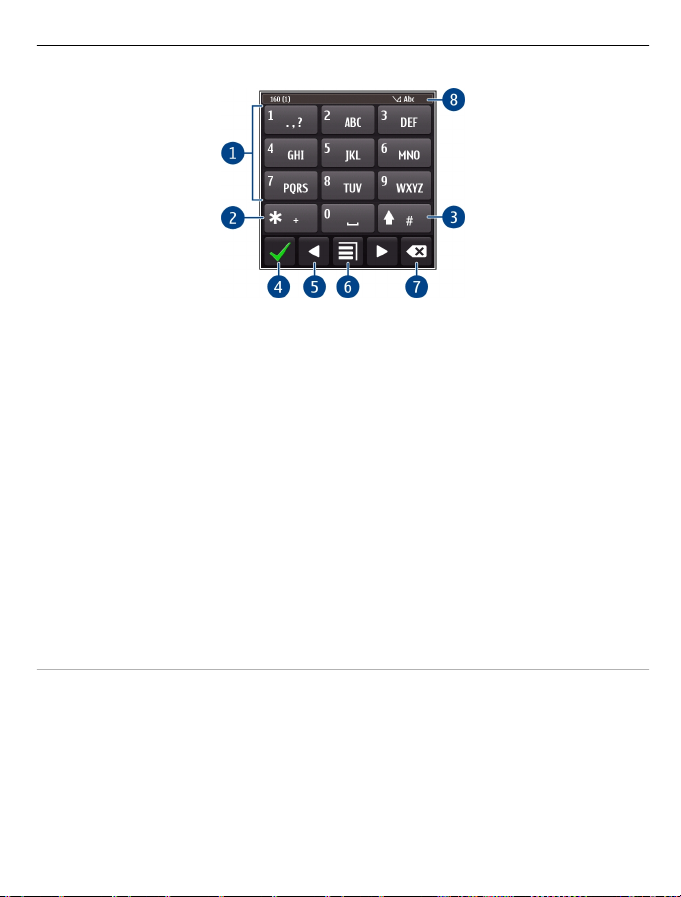
Βασική χρήση 27
1 Αριθμητικά πλήκτρα
2* - Εισαγάγετε ειδικούς χαρακτήρες ή, όταν είναι ενεργοποιημένη η πρόβλεψη
εισαγωγής κειμένου και η λέξη υπογραμμισμένη, μετακινηθείτε κυκλικά ανάμεσα
στις υποψήφιες λέξεις.
3 Πλήκτρο Shift - Εναλλαγή μεταξύ πεζών και κεφαλαίων χαρακτήρων. Για να
ενεργοποιήσετε ή να απενεργοποιήσετε την πρόβλεψη εισαγωγής κειμένου,
επιλέξτε δύο φορές γρήγορα αυτό το πλήκτρο. Για εναλλαγή μεταξύ των
λειτουργιών εισαγωγής γραμμάτων και αριθμών, επιλέξτε και κρατήστε
επιλεγμένο το πλήκτρο.
4 Πλήκτρο κλεισίματος - Κλείνει το εικονικό αριθμητικό πληκτρολόγιο.
5 Πλήκτρα βέλους - Μετακινούν το δρομέα αριστερά ή δεξιά.
6 Μενού εισαγωγής - Ενεργοποιήστε την πρόβλεψη εισαγωγής κειμένου, αλλάξτε
τη γλώσσα γραφής ή μεταβείτε στο εικονικό πληκτρολόγιο.
7 Πλήκτρο Backspace - Διαγράφει ένα χαρακτήρα.
8 Ένδειξη εισαγωγής κειμένου (
(πεζών ή κεφαλαίων), καθώς και το εάν είναι ενεργοποιημένη η λειτουργία
εισαγωγής γραμμάτων ή αριθμών, ή η πρόβλεψη εισαγωγής κειμένου.
εάν υπάρχει) - Δηλώνει το είδος των χαρακτήρων
Ενεργοποίηση της παραδοσιακής εισαγωγής κειμένου με χρήση του εικονικού πληκτρολογίου
Επιλέξτε # δύο φορές γρήγορα.
Εισαγωγή χαρακτήρα
1 Επιλέξτε επανειλημμένα ένα αριθμητικό πλήκτρο (1-9), μέχρι να εμφανιστεί ο
χαρακτήρας που θέλετε. Υπάρχουν περισσότεροι χαρακτήρες διαθέσιμοι για ένα
αριθμητικό πλήκτρο από αυτούς που είναι ορατοί επάνω στο πλήκτρο.
2 Εάν το επόμενο γράμμα βρίσκεται στο ίδιο πλήκτρο, περιμένετε μέχρι να
εμφανιστεί ο δρομέας ή μετακινήστε το
συνέχεια, επιλέξτε ξανά το πλήκτρο.
δρομέα προς τα εμπρός και, στη
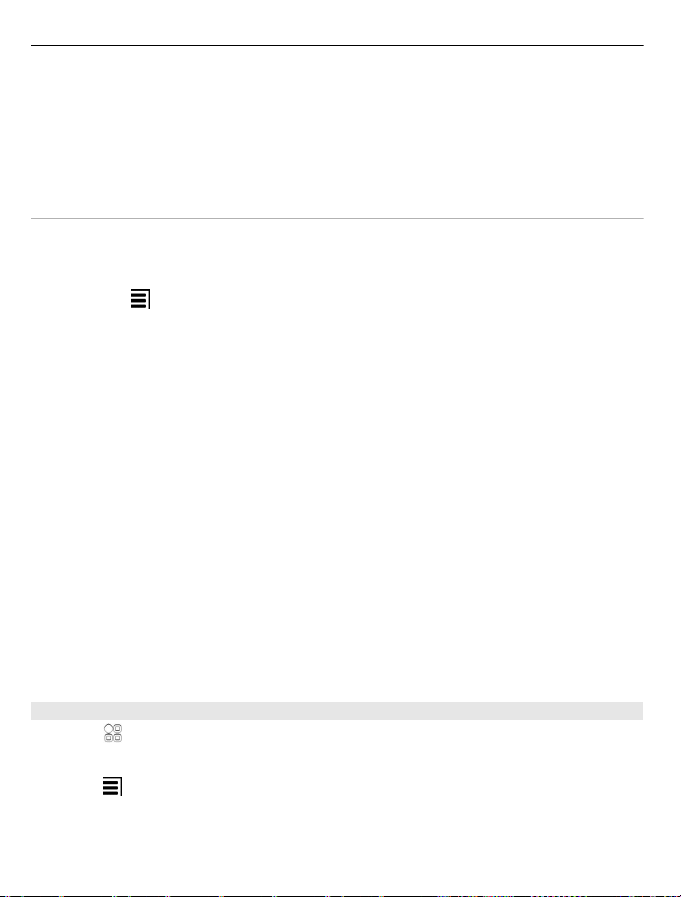
28 Βασική χρήση
Εισαγωγή χαρακτήρα διαστήματος
Επιλέξτε 0.
Μετακίνηση του δρομέα στην επόμενη γραμμή
Επιλέξτε 0 τρεις φορές.
Ενεργοποίηση πρόβλεψης εισαγωγής κειμένου με το εικονικό πληκτρολόγιο
Η πρόβλεψη εισαγωγής κειμένου βασίζεται σε ένα ενσωματωμένο λεξικό, στο οποίο
μπορείτε να προσθέσετε νέες λέξεις. Η πρόβλεψη εισαγωγής κειμένου δεν είναι
διαθέσιμη για όλες τις γλώσσες.
1 Επιλέξτε
2 Για να γράψετε τη λέξη που θέλετε, χρησιμοποιήστε τα πλήκτρα 2-9. Επιλέξτε
κάθε πλήκτρο μόνο μία φορά για κάθε γράμμα. Για παράδειγμα, για να
πληκτρολογήσετε 'Nokia' όταν έχετε επιλέξει το αγγλικό λεξικό, επιλέξτε 6 για
το N, 6 για το o, 5 για το k, 4 για το i και 2 για το a.
προτεινόμενη λέξη αλλάζει ύστερα από κάθε επιλογή πλήκτρου.
Η
3 Εάν η λέξη δεν είναι σωστή, επιλέξτε * επανειλημμένα, μέχρι να εμφανιστεί η
σωστή λέξη. Εάν η λέξη δεν υπάρχει στο λεξικό, επιλέξτε Λεξικό, εισαγάγετε τη
λέξη χρησιμοποιώντας την παραδοσιακή μέθοδο εισαγωγής κειμένου και
επιλέξτε Εντάξει.
Εάν μετά τη λέξη εμφανίζεται ο χαρακτήρας ?
Για να προσθέσετε μια λέξη στο λεξικό, επιλέξτε *, πληκτρολογήστε τη λέξη
χρησιμοποιώντας την παραδοσιακή εισαγωγή κειμένου και επιλέξτε Εντάξει.
4 Για να εισαγάγετε κενό διάστημα, επιλέξτε 0 . Για να εισαγάγετε ένα συνηθισμένο
σημείο στίξης, επιλέξτε 1 και κατόπιν επιλέξτε * επανειλημμένα, μέχρι να
εμφανιστεί το
5 Ξεκινήστε να πληκτρολογείτε την επόμενη λέξη.
Απενεργοποίηση πρόβλεψης εισαγωγής κειμένου
Επιλέξτε # δύο φορές γρήγορα.
> Ενεργ. πρόβλεψης κειμένου.
, η λέξη δεν βρίσκεται στο λεξικό.
σημείο στίξης που θέλετε.
Ορισμός της γλώσσας γραφής
Επιλέξτε
Αλλαγή της γλώσσας κατά τη σύνταξη κειμένου
Επιλέξτε
Οι διαθέσιμες επιλογές ενδέχεται να ποικίλλουν.
> Ρυθμίσεις και Τηλέφωνο > Εισαγωγή αφής > Γλώσσα γραφής.
> Γλώσσα γραφής.
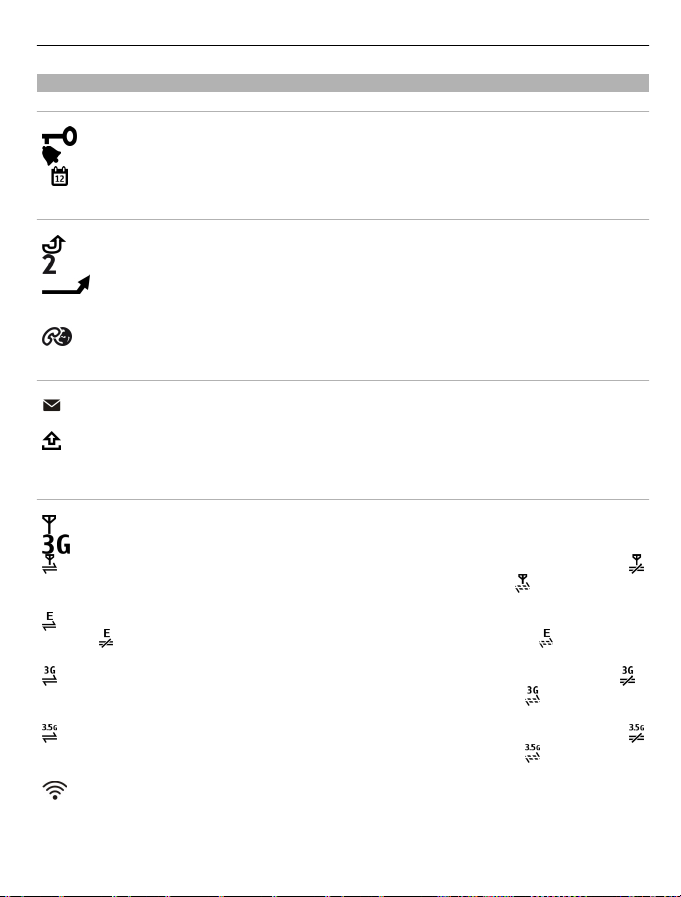
Βασική χρήση 29
Ενδείξεις οθόνης
Γενικές ενδείξεις
Η οθόνη αφής και τα πλήκτρα είναι κλειδωμένα.
Έχει οριστεί μια ειδοποίηση.
Έχετε χάσει ένα συμβάν ημερολογίου.
Ενδείξεις κλήσεων
Κάποιος προσπάθησε να σας καλέσει.
Χρησιμοποιείτε τη δεύτερη τηλεφωνική σας γραμμή (υπηρεσία δικτύου).
Οι εισερχόμενες κλήσεις προωθούνται σε άλλον αριθμό (υπηρεσία δικτύου).
Αν έχετε δύο τηλεφωνικές γραμμές, η ενεργή γραμμή επισημαίνεται με έναν
αριθμό.
Το τηλέφωνό σας είναι έτοιμο για κλήση Διαδικτύου.
Ενδείξεις μηνυμάτων
Έχετε μη αναγνωσμένα μηνύματα. Εάν η ένδειξη αναβοσβήνει, ενδέχεται να
έχει γεμίσει ο φάκελος Εισερχομένων σας.
Υπάρχουν μηνύματα στο φάκελο Εξερχομένων που είναι σε αναμονή για
αποστολή.
Ενδείξεις δικτύου
Το τηλέφωνό σας είναι συνδεδεμένο σε δίκτυο GSM (υπηρεσία δικτύου).
Το τηλέφωνό σας είναι συνδεδεμένο σε δίκτυο 3G (υπηρεσία δικτύου).
Μια σύνδεση δεδομένων GPRS (υπηρεσία δικτύου) είναι ανοιχτή. Η ένδειξη
υποδηλώνει ότι η σύνδεση είναι σε αναμονή, ενώ η ένδειξη υποδηλώνει ότι
η σύνδεση, αυτήν τη στιγμή, ανοίγει ή κλείνει.
Μια σύνδεση δεδομένων EGPRS (υπηρεσία δικτύου) είναι ανοιχτή. Η ένδειξη
υποδηλώνει ότι η σύνδεση είναι σε αναμονή, ενώ η ένδειξη υποδηλώνει
ότι, αυτήν τη στιγμή, πραγματοποιείται σύνδεση.
Μια σύνδεση δεδομένων 3G (υπηρεσία δικτύου) είναι ανοιχτή. Η ένδειξη
υποδηλώνει ότι η σύνδεση είναι σε αναμονή, ενώ η ένδειξη υποδηλώνει
ότι, αυτήν τη στιγμή, πραγματοποιείται σύνδεση.
Μια σύνδεση δεδομένων HSPA (υπηρεσία δικτύου) είναι ανοιχτή. Η ένδειξη
υποδηλώνει ότι η σύνδεση είναι σε αναμονή, ενώ η ένδειξη υποδηλώνει
ότι, αυτήν τη στιγμή, πραγματοποιείται σύνδεση.
Υπάρχει διαθέσιμη σύνδεση Wi-Fi.
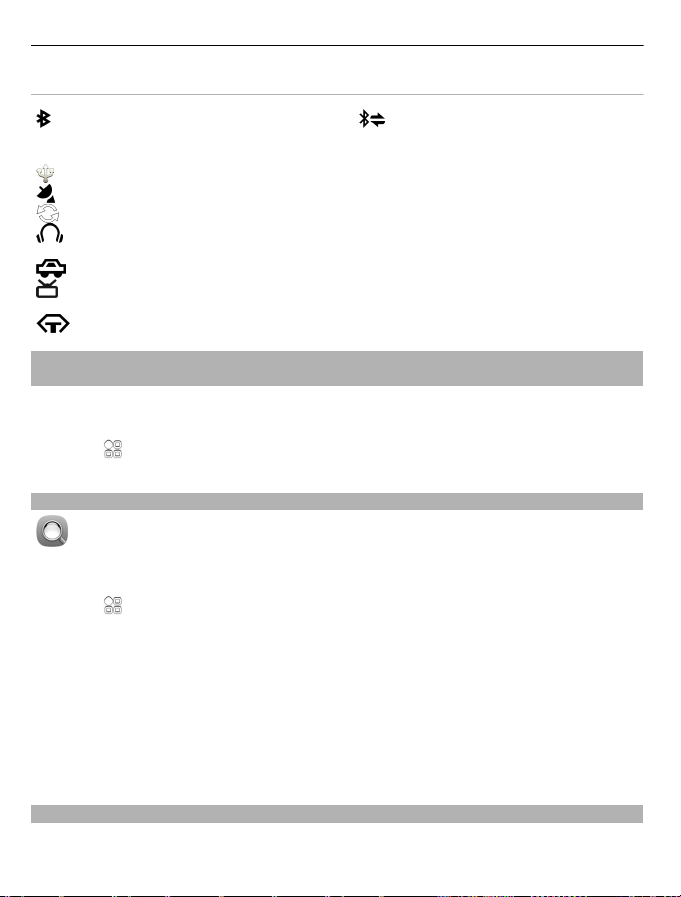
30 Βασική χρήση
Ενδείξεις συνδεσιμότητας
Το Bluetooth είναι ενεργό. Η ένδειξη υποδεικνύει ότι το τηλέφωνό σας
αποστέλλει δεδομένα. Εάν η ένδειξη αναβοσβήνει, το τηλέφωνό σας
προσπαθεί να συνδεθεί με μια άλλη συσκευή.
Ένα καλώδιο USB είναι συνδεδεμένο στο τηλέφωνό σας.
Το GPS είναι ενεργό.
Το τηλέφωνο πραγματοποιεί συγχρονισμό.
Μια συμβατή συσκευή ακουστικών με μικρόφωνο είναι συνδεδεμένη με το
τηλέφωνό σας.
Ένα συμβατό κιτ αυτοκινήτου είναι συνδεδεμένο με το τηλέφωνό σας.
Ένα συμβατό καλώδιο εξόδου τηλεόρασης (TV-out) είναι συνδεδεμένο στο
τηλέφωνό σας.
Ένα συμβατό κειμενοτηλέφωνο είναι συνδεδεμένο στο τηλέφωνό σας.
Ρύθμιση του φωτισμού ειδοποίησης να αναβοσβήνει για αναπάντητες κλήσεις ή μηνύματα
Όταν ο φωτισμός ειδοποίησης του τηλεφώνου αναβοσβήνει, έχετε αναπάντητη
κλήση ή έχετε λάβει μήνυμα.
Επιλέξτε
ειδοποίησης.
Αναζήτηση στο τηλέφωνό σας και στο Διαδίκτυο
mail, επαφές, εικόνες, μουσική ή εφαρμογές που είναι αποθηκευμένες στο τηλέφωνό
σας και στο Διαδίκτυο.
Επιλέξτε
1 Ξεκινήστε να εισαγάγετε μια λέξη αναζήτησης και επιλέξτε από τις προτεινόμενες
2 Για να πραγματοποιήσετε αναζήτηση στο Διαδίκτυο, επιλέξτε το σύνδεσμο
Συμβουλή: Μπορείτε να προσθέσετε ένα widget αναζήτησης στην αρχική οθόνη.
Πατήστε παρατεταμένα μια κενή περιοχή στην
μενού, επιλέξτε Προσθήκη widget και το widget αναζήτησης από τη λίστα.
> Ρυθμίσεις και Τηλέφωνο > Φωτισμός αναγγελίας > Φωτισμός
Εξερευνήστε το τηλέφωνό σας και το Διαδίκτυο. Μπορείτε να αναζητήσετε e-
> Αναζήτηση.
αντιστοιχίες.
αναζήτησης στο Διαδίκτυο, στο τέλος των αποτελεσμάτων αναζήτησης.
Χρειάζεστε μια ενεργή σύνδεση Διαδικτύου.
αρχική οθόνη και, από το αναδυόμενο
Χρήση του τηλεφώνου σας εκτός σύνδεσης
Σε χώρους όπου δεν θέλετε να πραγματοποιείτε ή να λαμβάνετε κλήσεις, μπορείτε
να έχετε πρόσβαση στο ημερολόγιο, στη λίστα επαφών και σε παιχνίδια εκτός
